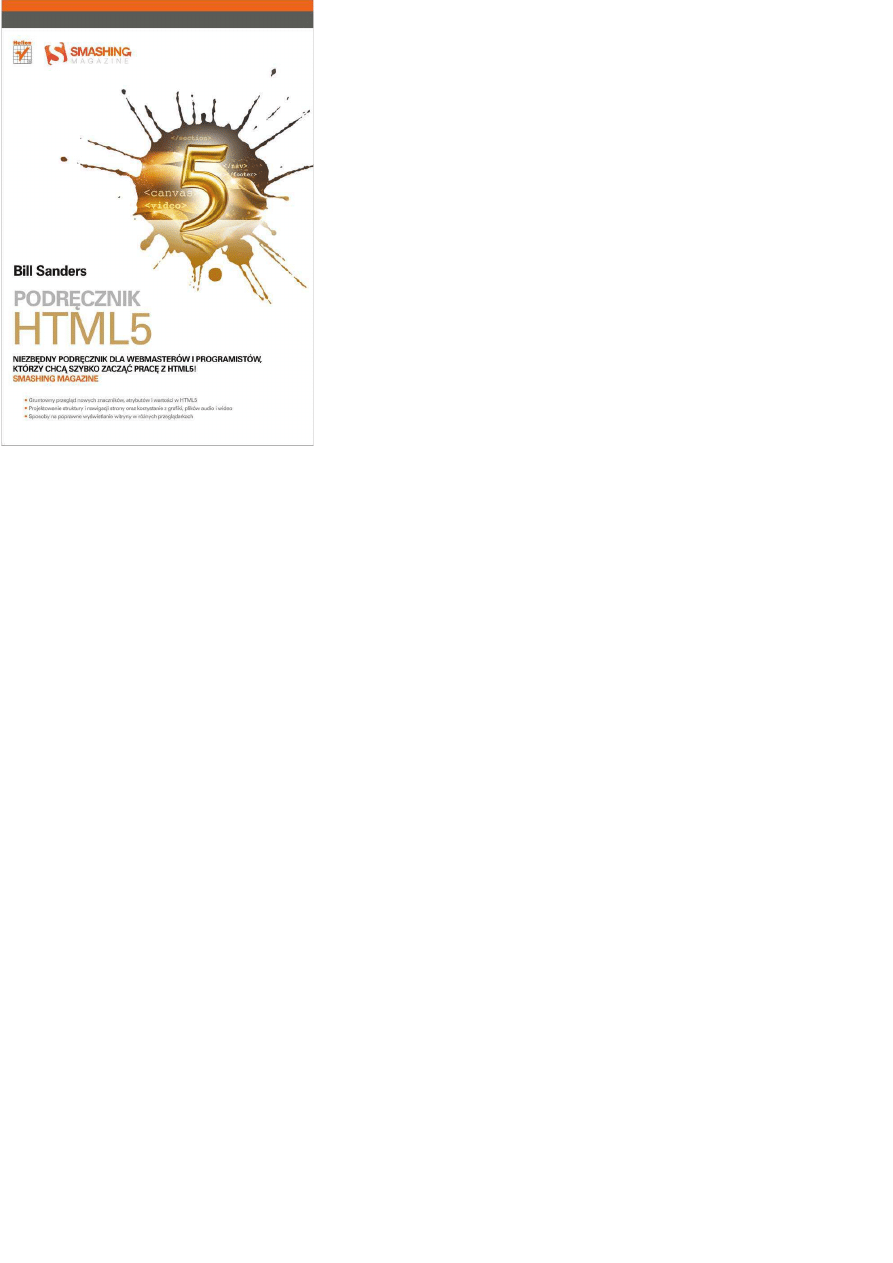
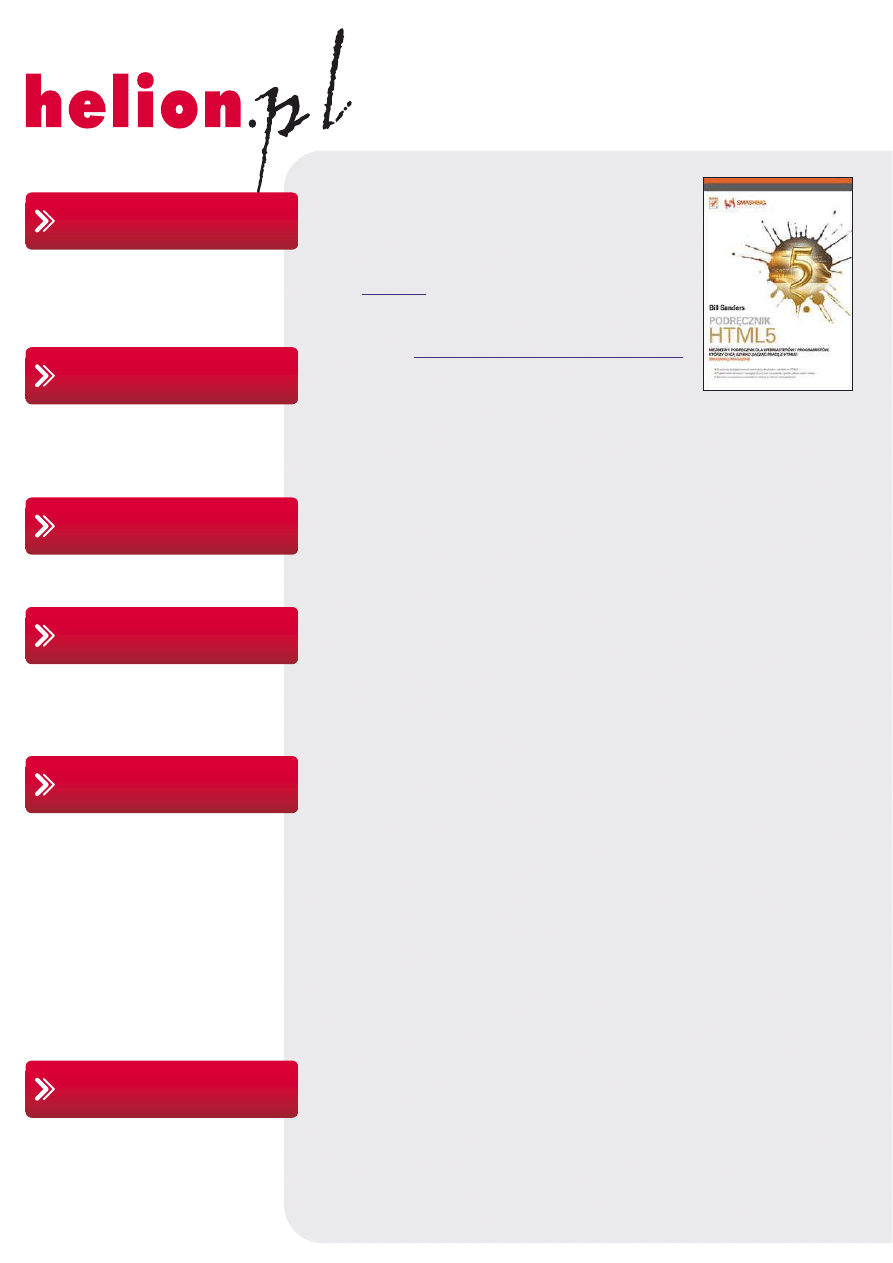
IdĨ do
• Spis treĞci
• Przykáadowy rozdziaá
• Skorowidz
• Katalog online
• Dodaj do koszyka
• Zamów cennik
• Zamów informacje
o nowoĞciach
• Fragmenty ksiąĪek
online
Helion SA
ul. KoĞciuszki 1c
44-100 Gliwice
tel. 32 230 98 63
e-mail: helion@helion.pl
© Helion 1991–2011
Katalog ksiąĪek
Twój koszyk
Cennik i informacje
Czytelnia
Kontakt
• Zamów drukowany
katalog
Podręcznik HTML5.
Smashing Magazine
Autor:
Bill Sanders
Tłumaczenie: Agata Smoczyńska
ISBN: 978-83-246-3317-3
Tytuł oryginału:
Smashing HTML5 (Smashing Magazine Book Series)
Format: 168×237, stron: 352
• Gruntowny przegląd nowych znaczników, atrybutów i wartości w HTML5
• Projektowanie struktury i nawigacji strony oraz korzystanie z grafiki, plików audio i wideo
• Sposoby na poprawne wyświetlanie witryny w różnych przeglądarkach
Niezbędny podręcznik dla webmasterów i programistów,
którzy chcą szybko zacząć pracę z HTML5!
Po latach intensywnego rozwoju i niemal corocznego wprowadzania nowych, ulepszonych wersji
nagle w 2000 roku dla języka HTML nastały czasy nadzwyczajnego jak na warunki sieci zastoju.
Stary, dobry… ale mocno już wysłużony HTML4 zdecydowanie potrzebował gruntownych zmian.
Przełom nastąpił w 2008 roku, gdy organizacja W3C opublikowała pierwszy szkic nowego
standardu HTML5. Spotkał się on z tak entuzjastycznym przyjęciem, że od samego początku
otrzymał mocne wsparcie rynku - popularne przeglądarki, począwszy od Google Chrome, przez
Firefoksa czy Safari już zaczęły na wyścigi go implementować. Wciąż rozwijany HTML5 ma do
zaoferowania sporo nowych, fantastycznych możliwości, które dają ambitnym webmasterom
i programistom spore pole do popisu! Czy jesteś gotów po nie sięgnąć?
Jeśli skorzystasz z tej niezwykłej książki, będziesz mieć w zasięgu ręki całą wiedzę, której
potrzebujesz, by zacząć działać! Ten podzielony na cztery części podręcznik pokaże Ci, jak zacząć
pracę z najnowszą wersją HTML5, używać znaczników tego języka oraz różnych atrybutów
i wartości. Dowiesz się, jak pracować z CSS oraz zapewniać swoim stronom doskonały wygląd
i poprawne wyświetlanie na wszelkich możliwych nośnikach - od monitora komputera po ekran
telefonu komórkowego. Zobaczysz także, jak zoptymalizować media w sieci, i zaczniesz sprawnie
korzystać z tekstu, grafiki, audio, wideo czy nawigacji w przeglądarkach kompatybilnych z HTML5.
Nauczysz się używać ciekawego, służącego do rysowania elementu canvas, a żebyś mógł z nim
efektywnie pracować, autor wprowadzi Cię także w podstawy JavaScriptu i obiektowego modelu
dokumentu (DOM) w HTML5. Ponadto zaczniesz stosować PHP do przetwarzania informacji
wprowadzanych w postaci formularzy oraz przeczytasz o nowych obiektach geolocation i ich
zaskakujących właściwościach.
Dzięki tej książce nauczysz się m.in. jak:
• pracować ze znacznikami HTML5 i CSS3
• zaprojektować strukturę witryny
• pracować z wartościami kolorów
• stworzyć przejrzystą i intuicyjną nawigację strony
• umieszczać grafikę oraz pliki audio i wideo na stronach HTML5
• wykorzystywać moc elementu canvas w HTML5
• korzystać z formularzy HTML5
• tworzyć interaktywność, zagnieżdżać obiekty i przechowywać informacje
Wykorzystaj wszystkie możliwości, jakie oferuje HTML5 –
twórz świetnie wyglądające, interaktywne strony nowej generacji!
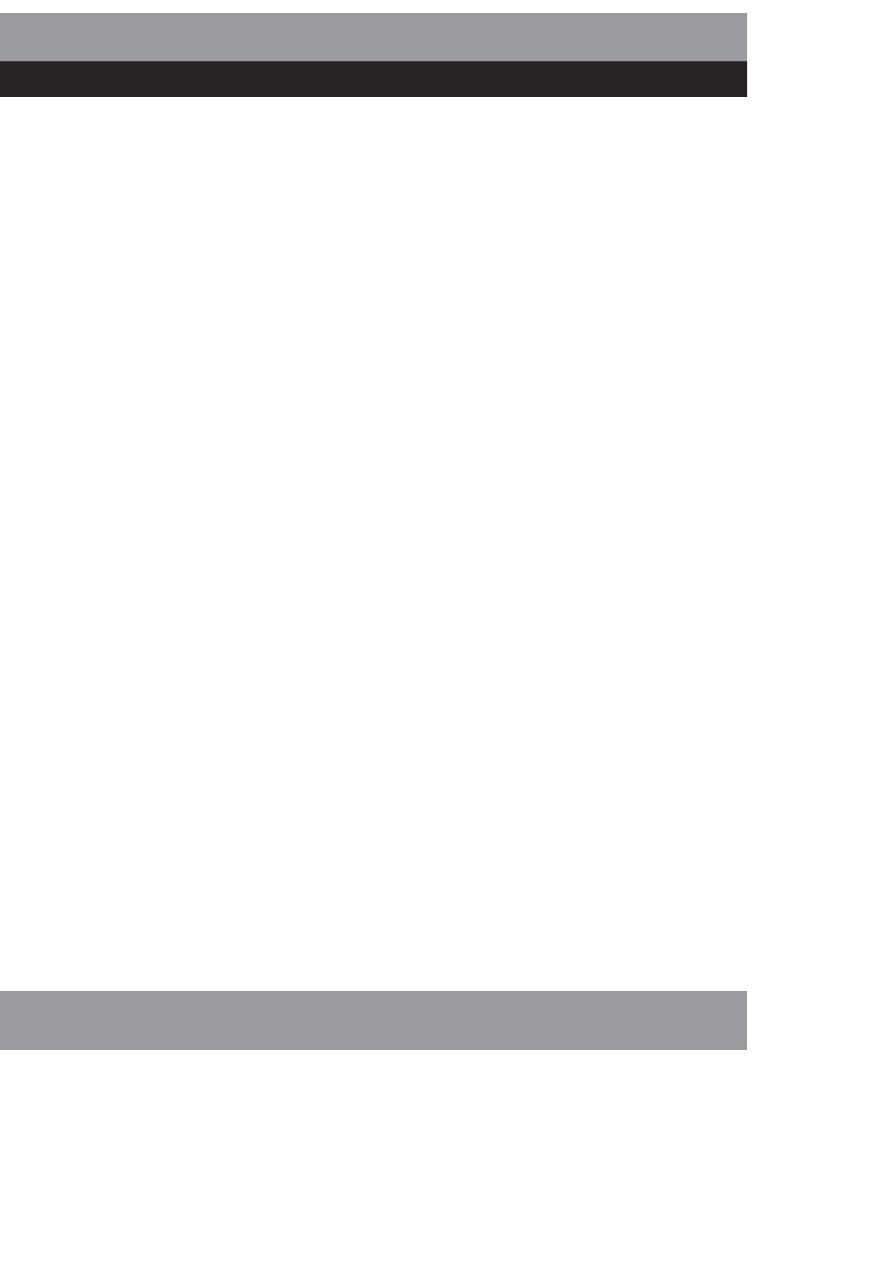
Spis treści
Wstęp
13
CZĘŚĆ I JĘZYK SIECI
17
Rozdział 1 Wprowadzenie do HTML5
19
Tworzenie przy pomocy znaczników: przegląd
20
Wprowadzanie nowych elementów HTML5
21
Korzystanie z kontynuowanych znaczników z HTML4
23
Pomijanie lub zastępowanie niekontynuowanych znaczników
27
Wybieranie przeglądarki interpretującej HTML5
28
Mozilla Firefox
29
Google Chrome
30
Opera
32
Apple Safari
32
Microsoft Internet Explorer 9
33
Przegląd różnych wyświetleń
34
Do dzieła!
35
Rozdział 2 Znajomość znaczników HTML5
37
Parsowanie kodu
38
Znajomość HTML5 i związanych z nim plików
38
Dowiadujemy się, które pliki działają w sieci
40
Dowiadujemy się, jak działają znaczniki
41
Zaczynamy od podstawowych znaczników HTML
41
Opisywanie strony za pomocą znaczników
42
Rozpoznawanie części znacznika
43
Znajomość roli znacznika komentarza
45
Zagnieżdżanie znaczników
48
Do dzieła!
50
Rozdział 3 Znaczniki tekstowe i odrobina CSS3
53
Podstawy
54
Trochę więcej organizacji
55
Zastanówmy się nad strukturą
57
Dodajmy więcej struktury HTML5
59
Dodawanie stylu tekstowi za pomocą CSS3
62
Nadawanie stylu elementom HTML5 za pomocą właściwości CSS3
62
Tworzenie klas CSS3 i identyfikatory
69
Do dzieła!
73
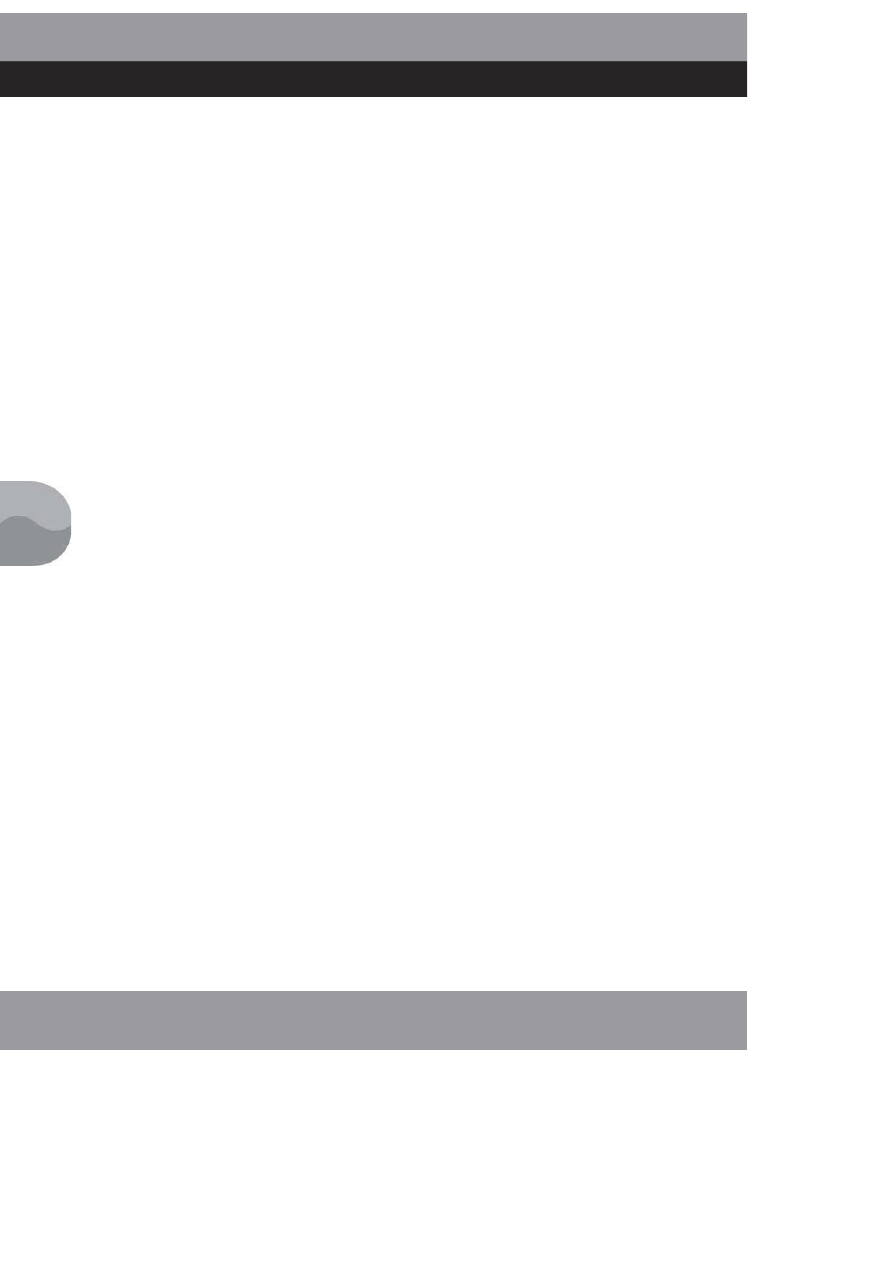
SPIS TREŚCI
8
Rozdział 4 Praca z wartościami kolorów
75
Znajomość kolorów RGB
76
Używanie nazw
76
RGB i wartości procentowe HSL
77
Ustawianie RGB za pomocą liczb całkowitych
80
Ustawienia heksadecymalne: myślenie jak Twój komputer
81
Dodawanie kolorom przejrzystości
84
Tworzenie schematu koloru
86
Z koloru podstawowego
86
Z obrazu
87
Integrowanie Twojej palety kolorów z Twoją stroną
88
Do dzieła!
90
CZĘŚĆ II STRONY, WITRYNY I PROJEKTY
93
Rozdział 5 Tworzenie strony
95
Ustawianie bazy startowej
96
Dodawanie witrynie charakteru za pomocą metadanych
97
Kiedy skrypt jest potrzebny
98
Projektowanie za pomocą sekcji
100
Porządkowanie zawartości Twojej strony
104
Akapity, podziały i listy
104
Grupowanie bez dzielenia
108
Rysunki i podpisy
111
Organizacja plików
113
Odwołania do obrazków i ich organizacja
113
Odniesienie bezwzględne
113
Odniesienie względne
114
Do dzieła!
116
Rozdział 6 Wyświetlanie danych w tabelach
117
Właściwości tabeli CSS3 dla HTML5
118
Tabele i dane tabelaryczne
121
Podstawowe elementy tabeli
121
Nadawanie stylu tabeli
122
Dodawanie obramowania za pomocą CSS3
123
Oddzielanie danych za pomocą kolorów tła
125
Tabele złożone
127
Korzystanie z atrybutów rowspan i colspan
128
Praktyczne rozpiętości w tabelach
130
Do dzieła!
133
Rozdział 7 Wszystko o odnośnikach
135
Element link i jego główne atrybuty
136
Alternatywne arkusze stylów
136
Ikony odnośników
139
Wstępne pobieranie
140
Inne atrybuty odnośnika
141
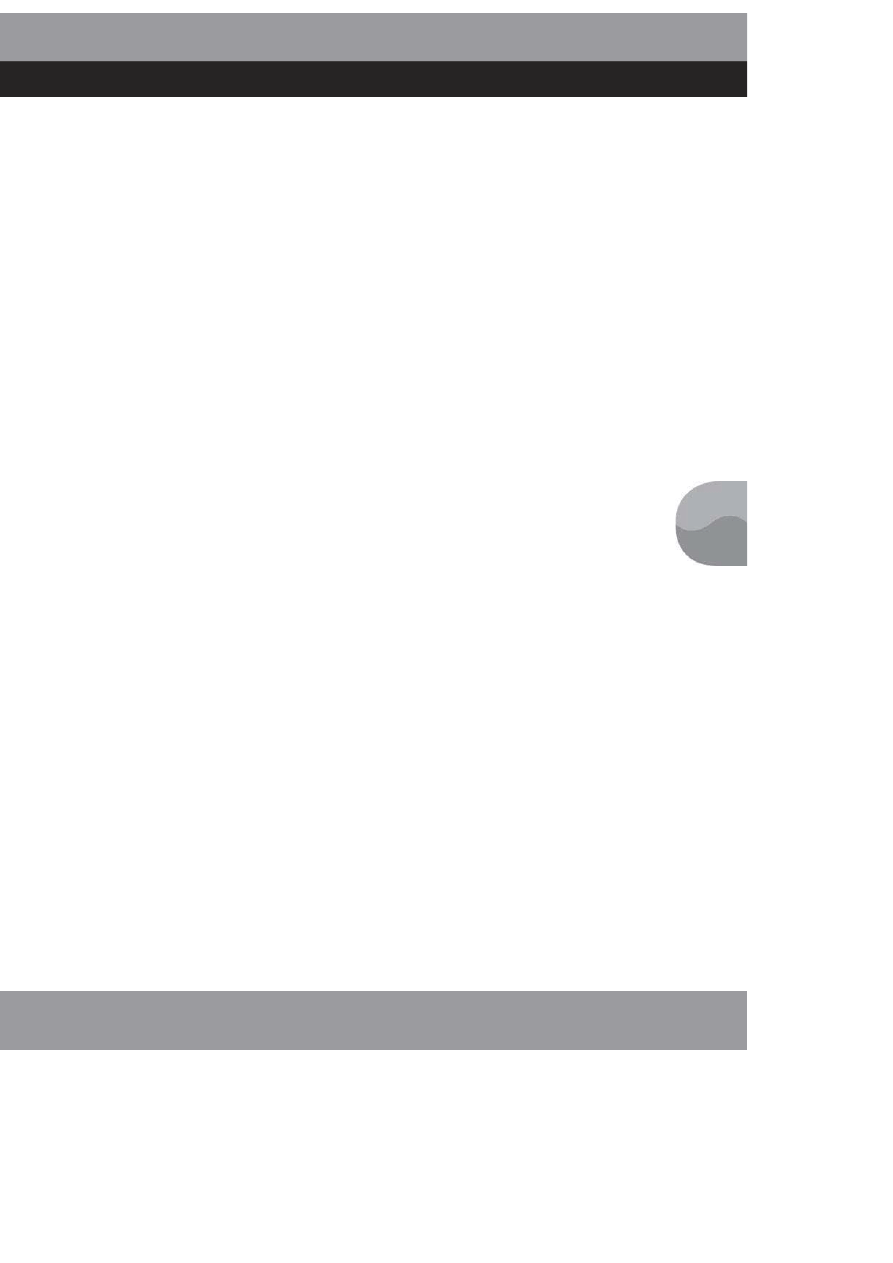
SPIS TREŚCI
9
Odnośniki strony
141
Więcej o atrybucie rel
142
Kotwice strony i identyfikatory
145
Cele
148
Korzystanie z elementu iframe
150
Zagnieżdżanie stron internetowych
151
Do dzieła!
153
Rozdział 8 Strategie nawigacji
155
Nawigacja w sieci
156
Nawigacja projektanta i użytkownika
156
Nawigacja globalna
157
Korzystanie z JavaScriptu do wzywania strony z odnośnikiem
163
Tworzenie spójności
165
Nawigacja pionowa i pozioma
167
Zastosowanie pseudoklas CSS3
167
Znajomość mechanizmów HTML5 w nawigacji pionowej
169
Korzystanie z ikon grafiki w nawigacji
172
Jednostronicowe witryny internetowe z pływającymi ramkami
172
Odwoływanie się do grafiki
173
Tworzenie i wykorzystywanie miniatur
173
Korzystanie z pływających ramek na urządzeniach przenośnych
175
Do dzieła!
176
CZĘŚĆ III MEDIA W HTML5
179
Rozdział 9 Grafika
181
Podstawy plików obrazu w HTML5
182
Liczy się format i piksele
182
Zachowywanie warstw w grafikach sieci
184
Praca nad rozmiarem plików graficznych
185
Korzystanie z programu graficznego do modyfikowania rozmiaru pliku
187
Umieszczanie obrazków i tworzenie elastycznych stron internetowych
195
Umieszczanie obrazka za pomocą atrybutu align
195
Elastyczny rozmiar obrazka z odrobiną JavaScriptu
197
Aplikacja dla plików dynamicznych SVG z plików Adobe Illustrator CS5
200
Do dzieła!
202
Rozdział 10 Dźwięk
205
Podstawy audio w HTML5
206
Atrybut autoplay
206
Atrybut controls
206
Atrybut preload
208
Atrybut loop
209
Obsługa audio przez przeglądarkę
209
Uratowany przez źródło: plan B
210
Atrybut type
210
Parametr codec typu źródłowego
211
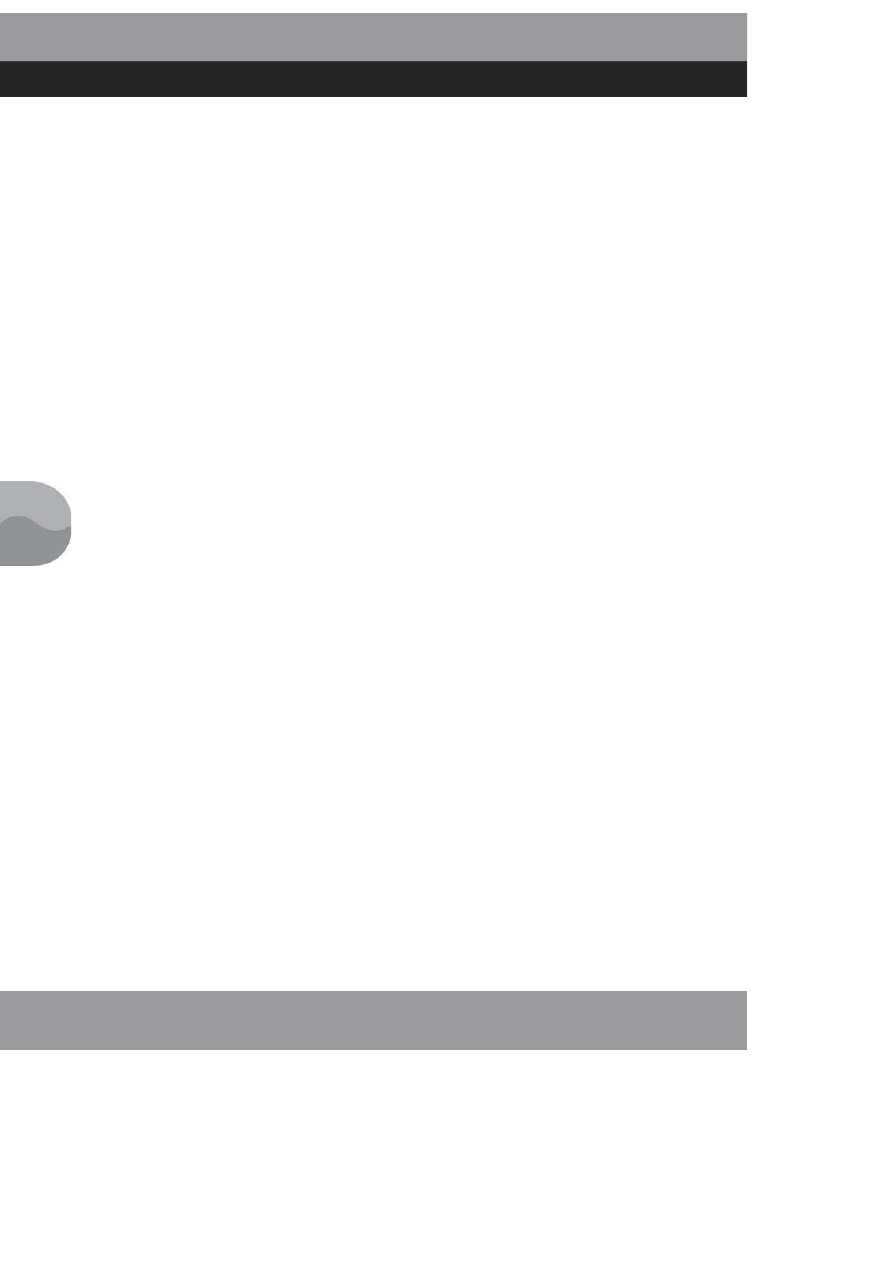
SPIS TREŚCI
10
Tworzenie plików audio
212
Rejestrator dźwięku w systemie Windows 7
212
Sound System w systemie Mac OS X
214
Efekty dźwiękowe: FX na Twoim komputerze
215
Dźwięk zmiany
215
Integrowanie efektów dźwiękowych ze stroną
217
Do dzieła!
220
Rozdział 11 Wideo
221
Tworzenie strony HTML5 z wideo
222
Wideo i kompatybilność przeglądarki
224
Tworzenie formatu WebM: program Miro Video Converter
225
Konwersja na 3GP: program Adobe Media Encoder CS5
226
Tworzenie filmów do zamieszczania w sieci
228
Kamery internetowe
228
Małe kamery wideo
229
Standardowe kamery wideo
230
Zrzuty wideo z ekranu
230
Wideo i atrybuty źródła
231
Atrybut type
231
Atrybut poster
232
Atrybut preload
233
Atrybut loop
233
Atrybut autoplay
234
Atrybut controls
234
Atrybut width i height
235
Do dzieła!
235
CZĘŚĆ IV DYNAMICZNE ZNACZNIKI HTML5
ORAZ ODROBINA JAVASCRIPTU I PHP
237
Rozdział 12 Dodajemy odrobinę języka JavaScript
239
Umieszczanie JavaScriptu na stronach HTML5
240
JavaScript w plikach zewnętrznych
240
Funkcje
241
Procedury obsługi zdarzeń
242
Korzystanie z obiektowego modelu dokumentu
246
Jak DOM współdziała z Twoją stroną i JavaScriptem
246
Elementy HTML5 i DOM
248
Przechowywanie tymczasowych wartości
250
Zmienne
250
Tablice
254
Obiekty
255
Do dzieła!
258
Rozdział 13 Korzystanie ze znacznika canvas na stronie
259
Podstawy elementu canvas
260
Prosta implementacja elementu canvas
262
Obrazki w elemencie canvas i cienie
269
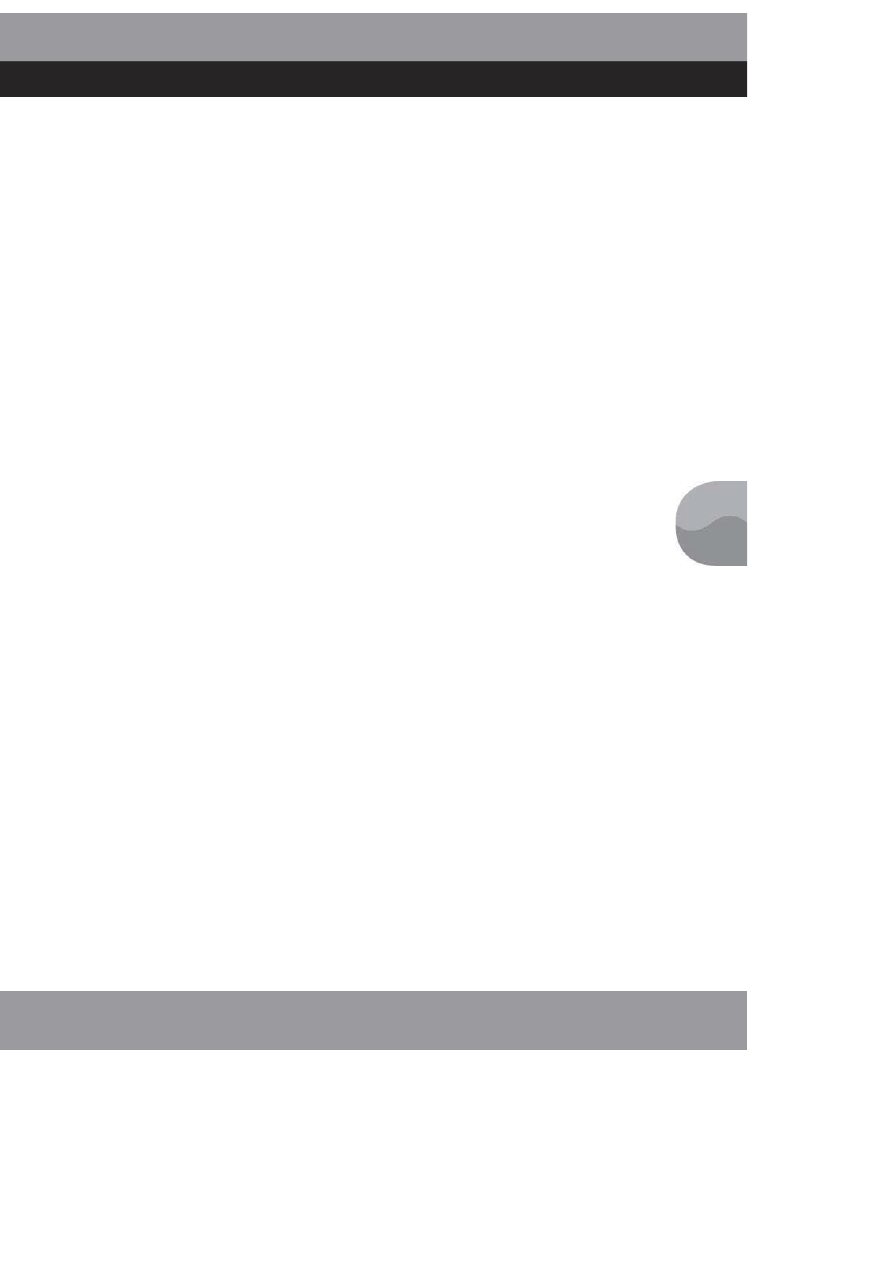
SPIS TREŚCI
11
Tworzenie złożonych rysunków za pomocą elementu canvas
274
Linie i ruch
275
Krzywe
279
Do dzieła!
285
Rozdział 14 Dodawanie formularzy
287
Dodawanie formularza
288
Główne atrybuty formularza
289
Formularz jako część DOM
294
Wiele rodzajów danych wejściowych
296
Atrybut list, rodzaj adresu URL i listy danych
298
Pola typu radio i checkbox ułatwiające wybieranie elementów
danych wejściowych
300
Wybieranie daty
304
Do dzieła!
306
Rozdział 15 Zagnieżdżanie obiektów i przechowywanie informacji
307
Geolokalizacja
308
Znajdywanie szerokości i długości geograficznej
308
Pobieranie mapy
309
Praca z właściwościami geolokalizacji i wtyczka Google Earth
312
Przechowywanie w HTML5
314
Przechowywanie w sesji
314
Przechowywanie lokalne
318
Dodawanie i dostosowywanie obiektów na stronach HTML5
322
Dodawanie obiektu
322
Dostosowywanie obiektu
324
Do dzieła!
324
Rozdział 16 Przechwytywanie danych interaktywnych
325
Język programowania po stronie serwera
326
Konfiguracja PHP na Twoim komputerze
(któremu wydaje się, że jest serwerem)
327
Testowanie PHP
327
Podstawy PHP
328
Przechwytywanie żądania post
330
Weryfikacja danych
330
Podstawowe struktury skryptu PHP
332
Tymczasowe przechowywanie danych
332
Główne operatory PHP
335
Tworzenie aplikacji poczty elektronicznej
337
Prosta aplikacja poczty elektronicznej
337
Przechwytywanie i wysyłanie PHP
340
Dodawanie nagłówka i automatycznej odpowiedzi w PHP
341
Do dzieła!
343
Skorowidz
345
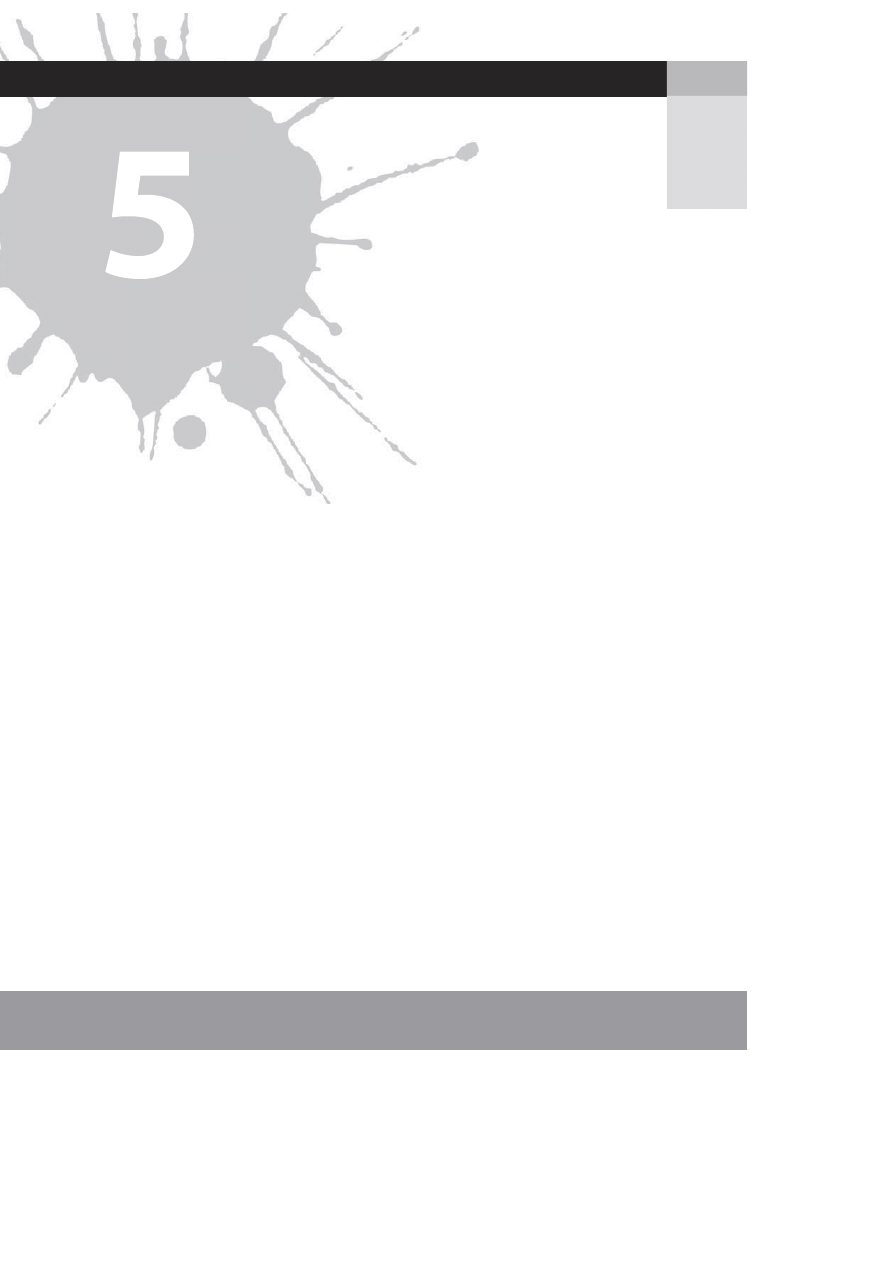
PODRĘCZNIK HTML5
R
O
Z
D
Z
IA
Ł
5
TWORZENIE STRONY
WIELE NOWYCH znaczników HTML5
to znaczniki strukturalne. W poprzednich
rozdziałach niektóre z nich były używane,
ale niekoniecznie zostały wytłumaczone.
W tym rozdziale przyjrzymy się z bliska
budowaniu stron HTML5 za pomocą CSS3
i procesowi ich tworzenia. Niektóre elementy
staną się zrozumiałe, jak tylko zaczniesz
korzystać z JavaScriptu, jeśli jednak tworzysz
swoją stronę według wytycznych HTML5,
będzie ona gotowa do użycia po dodaniu
choćby odrobiny JavaScriptu.
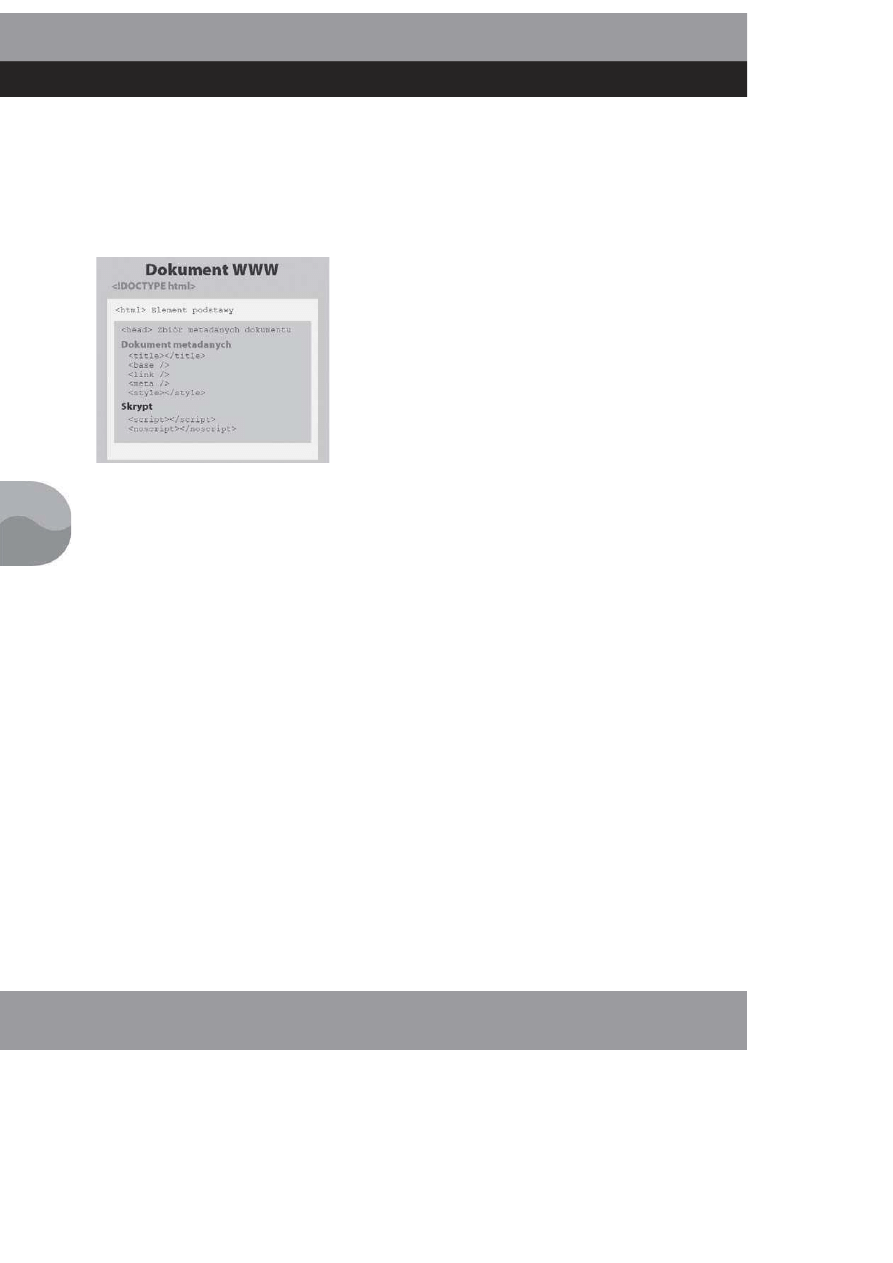
CZĘŚĆ II:
STRONY, WITRYNY I PROJEKTY
96
GÓRNA CZĘŚĆ DOKUMENTU HTML5
W czterech pierwszych rozdziałach tej książki wyjaśniłem w dużym stopniu, jak wykorzystywane
są informacje ponad znacznikiem <body>. Kod powyżej tego znacznika nie dodaje zawartości
stronie, ale wpływa na jej wygląd i informuje przeglądarkę, że jest to strona internetowa i jaki
jest jej rodzaj. Rysunek 5.1 przedstawia ogólną budowę pierwszej części strony internetowej.
Rysunek 5.1. Tworzenie górnej części strony
Znacznik <html> jest elementem bazowym i wewnątrz tego elementu możesz umieścić atrybut
language. Wewnątrz kontenera <head> znajdują się elementy metadanych. Są w nim też
elementy skryptowe; one także są pokrótce omówione w tym podrozdziale i dalej w całej
części IV książki.
Poza skryptami CSS3 nasze dotychczasowe przykłady nie umieszczały w nagłówku dokumentu
HTML5 wielu znaczników. Znacznik <meta> może być używany na wiele sposobów, ale do
tej pory korzystaliśmy z niego tylko do określania zestawu znaków. W tym rozdziale pokażę
więcej sposobów jego użycia.
USTAWIANIE BAZY STARTOWEJ
Wewnątrz typowej witryny internetowej znajduje się zazwyczaj kilka różnych stron, do których
odnośniki znajdują się na stronie głównej. Witryna internetowa działa jak system nawigacji,
który ma odnośniki do różnych stron. Jeśli ustawisz w nagłówku swojej strony znacznik <base>
z odnośnikiem do adresu URL, możesz odwoływać się do innych stron względem strony głównej.
Na przykład poniższe dwa przykłady (pliki Base.html i FirstBase.html znajdujące się w folderze
rozdziału 5. pod adresem ftp://ftp.helion.pl/przyklady/tfanh5.zip) mają odnośniki do siebie
nawzajem, ale odnoszą się do bazy, która jest ustawiona w kontenerze nagłówka.
<!DOCTYPE HTML>
<html><head>
<base href="http://helion.pl/pliki/TFANH5/base/">
<style type="text/css">
body {
background-color:#FCC;
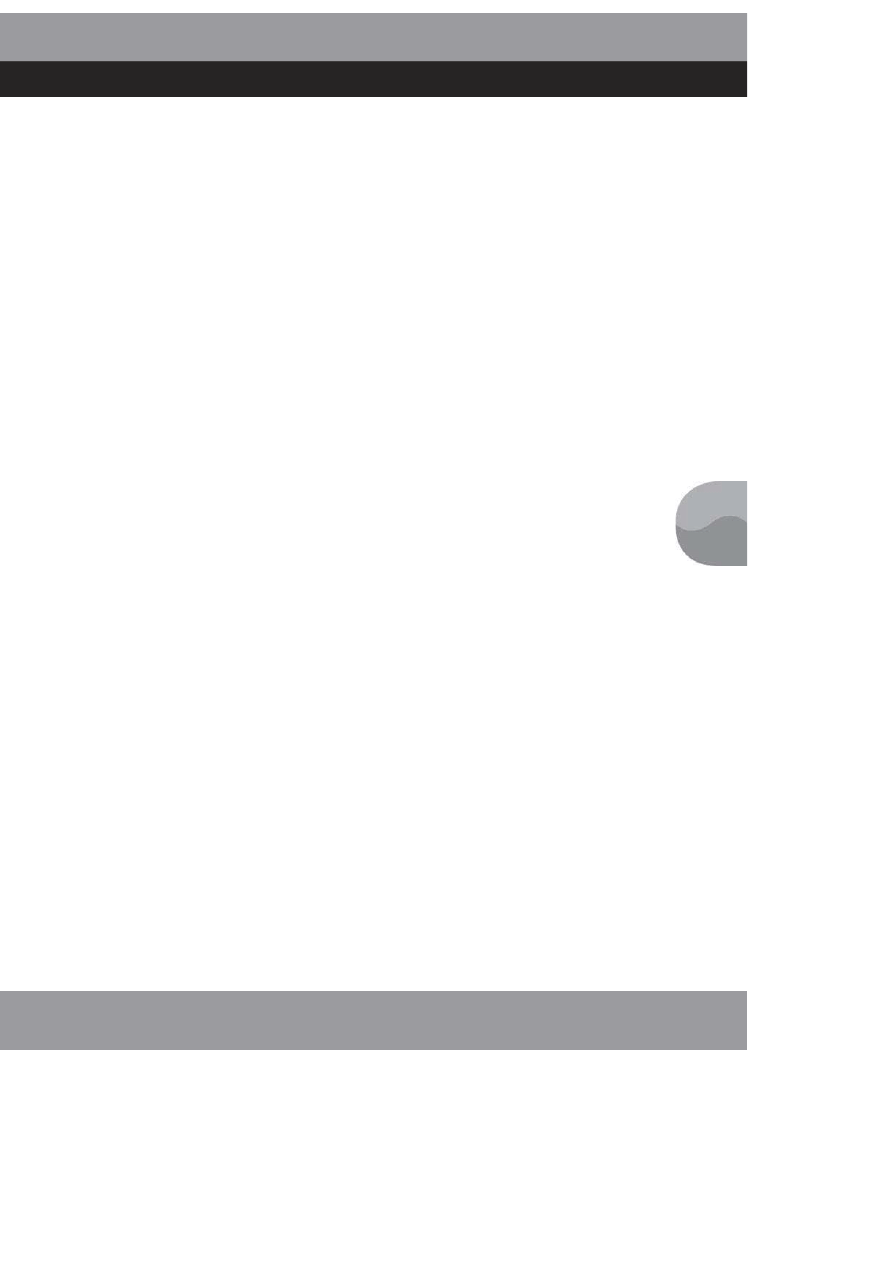
ROZDZIAŁ 5:
TWORZENIE STRONY
97
}
</style>
<meta charset="utf-8">
<title>Baza startowa</title>
</head>
<body>
<h1>To jest baza startowa</h1>
<a href="FirstBase.html">Pierwsza baza</a>
</body></html>
<!DOCTYPE HTML>
<html><head>
<base href="http://helion.pl/pliki/TFANH5/base/">
<style type="text/css">
body {
background-color:#FC0;
}
</style>
<meta charset="utf-8">
<title>Pierwsza baza</title>
</head>
<body>
<h1>To jest pierwsza baza</h1>
<a href="Base.html">Baza startowa</a>
</body>
</html>
Co się tutaj dzieje? Znacznik <base> dyktuje Twojej przeglądarce, jak rozwiązać
problem odnośników do innych dokumentów HTML — takich jak znacznik kotwicy
<a href="Base.html">. Twoja przeglądarka będzie wiedziała, że ma szukać dokumentu
Base.html w miejscu określonym w znaczniku <base>, mianowicie pod adresem
http://helion.pl/pliki/TFANH5.
DODAWANIE WITRYNIE CHARAKTERU ZA POMOCĄ METADANYCH
Do tej pory korzystaliśmy ze znacznika <meta>, by stwierdzić, że Twoja witryna korzysta
z zestawu znaków UTF-8, ale element meta może zrobić dużo więcej. Należy go postrzegać
jako element charakteryzujący się wielozadaniowością. Najważniejsze atrybuty elementu
meta to name i content. Za pomocą atrybutu name ustawionego na keywords możesz określić
listę słów kluczowych dla swojej witryny. W ten sposób wyszukiwarki mogą znaleźć Twoją
witrynę, gdy użytkownicy próbują znaleźć produkty lub usługi — lub nawet tylko tematy, które
zawrzesz na swoich stronach. Przypuśćmy na przykład, że Twoja witryna ma odnośniki do blogów
i innych stron na temat psich bud. Twój znacznik meta będzie wyglądał mniej więcej tak:
<meta name="keywords" content="pies, tresura, szkolenie, agility">
Wszystkie wartości zawartości muszą być oddzielone przecinkami. Te tokeny mogą być
bezpośrednio powiązane z zawartością lub z tym, czego ktoś może szukać. Znaczniki zawartości
meta łatwo się ustawia i możesz w ten sposób pomóc użytkownikom znaleźć drogę do Twojej
witryny.
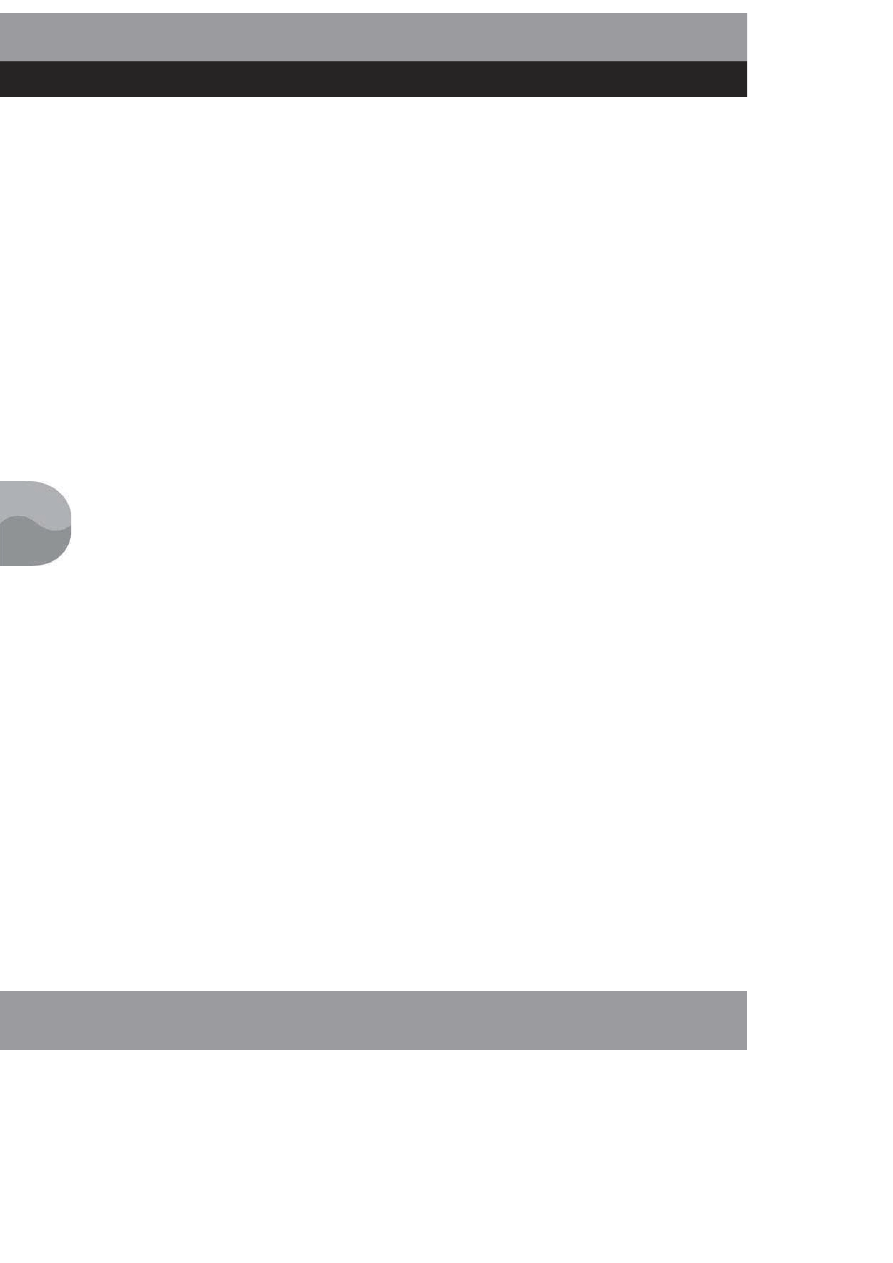
CZĘŚĆ II:
STRONY, WITRYNY I PROJEKTY
98
Kolejny bardzo fajny atrybut znacznika <meta> to http-equiv przyjmujący stan refresh.
Korzystając z tego atrybutu, możesz automatycznie odświeżać stronę lub nawet zmieniać strony
HTML. Na przykład część Twojej strony może wyświetlać automatyczny pokaz zdjęć z przyjęcia
lub zdjęć znajomych w klubie. Format znacznika dla stanu refresh wygląda następująco:
<meta http-equiv="refresh" content="[secs]">
Na przykład poniższy znacznik odświeża (załadowuje ponownie) stronę co 30 sekund:
<meta http-equiv="refresh" content="30">
Możesz ładować ponownie nie tylko tę samą stronę, ale również inne strony. Jeśli chcesz
ładować serię stron, możesz ustawić początkowy znacznik meta jak poniżej, by ustawić stronę
przypisaną jako wartość URL po pół sekundy:
<meta http-equiv="refresh" content=".5; url=pg2.html">
Zwróć uwagę, że zawartość pól zarówno liczby sekund, jak i adresu URL jest w tym samym
zestawie znaków cudzysłowu. Poniższy kod HTML5 uruchamia serię stron, które są odświeżane
do momentu załadowania się strony głównej:
<!DOCTYPE HTML>
<html>
<head>
<meta charset="utf-8"> <meta http-equiv="refresh" content=".5; url=pg2.html">
<title>Obraz nr 1</title>
</head>
<body>
<img src="one.png" alt="one">
</body>
</html>
Zaraz po stronie początkowej nastąpi poniższa sekwencja — tylko jedna na stronę:
strona nr 2: <meta http-equiv="refresh" content=".5; url=pg3.html">
strona nr 3: <meta http-equiv="refresh" content=".5; url=pg4.html">
strona nr 4: <meta http-equiv="refresh" content=".5; url=pg5.html">
strona nr 5: <meta http-equiv="refresh" content=".5; url=homeNow.html">
Strona główna homeNow.html nie miałaby stanu refresh w znaczniku <meta>. Poza elementem
meta z atrybutem content-type nie miałaby też żadnego innego znacznika meta. (Będzie się
to powtarzało w nieskończoność, jeśli zapętlisz swoją stronę główną i pierwszą!)
KIEDY SKRYPT JEST POTRZEBNY
Im więcej używasz HTML5, tym bardziej potrzebujesz skryptu, by tworzyć jak najlepsze strony.
Najbardziej powszechnym językiem skryptowym używanym z HTML5 jest JavaScript. Twoja
przeglądarka ma interpreter dla JavaScriptu, tak samo jak dla HTML5. Na szczęście JavaScript
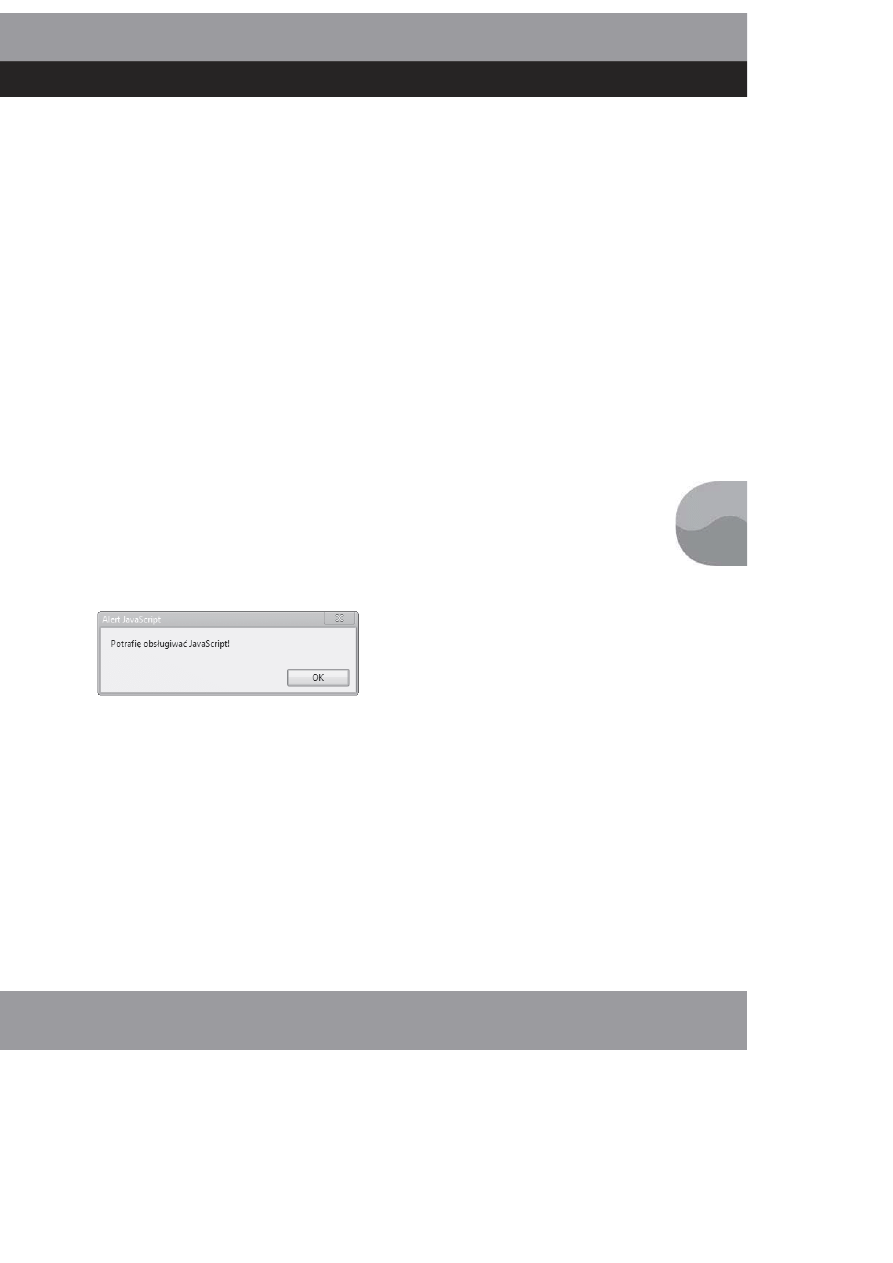
ROZDZIAŁ 5:
TWORZENIE STRONY
99
jest łatwy do nauczenia się i działa w małych fragmentach — nie tylko programiści mogą go
obsługiwać.
By włączyć do pracy JavaScript, potrzebujesz tylko dodać mały skrypt w nagłówku strony.
Tutaj jest format znacznika:
<script type="text/javascript">
Program JavaScript przechodzi do reszty kontenera <script>. Poniższy kod HTML5
(plik ScriptTag.html znajdujący się w folderze rozdziału 5. pod adresem ftp://ftp.helion.pl/
przyklady/tfanh5.zip) pokazuje, jak łatwy do nauczenia się jest JavaScript.
<!DOCTYPE HTML>
<html>
<head>
<script type="text/javascript">
alert("PotrafiW obsXugiwaY JavaScript!");
</script>
<meta charset="utf-8">
<title>Smak JavaScriptu</title>
</head>
<body>
Typowa strona internetowa....
</body>
</html>
Kiedy przetestujesz ten krótki program, zobaczysz pojawiające się okno ostrzeżenia (pokazane
na rysunku 5.2).
Rysunek 5.2. JavaScriptowe okno ostrzeżenia
Tak na marginesie zauważysz, że JavaScriptowe okno ostrzeżenia ładuje się przed załadowaniem
Twojej strony. To dlatego, że wszystko, co znajduje się w kontenerze nagłówka, ładuje się jako
pierwsze. Jeśli masz bardziej złożony program JavaScript, który zostanie użyty na Twojej
stronie HTML5, przetestuj go w różnych przeglądarkach i umieść go także w zewnętrznym
pliku JavaScript. Rysunek 5.3 przedstawia to samo okno ostrzeżenia w przeglądarce Safari na
iPhonie; możesz wyraźnie zobaczyć, że strona skojarzona z kodem HTML5 nie załadowała się.
Jak tylko użytkownik kliknie OK, strona się załaduje. W międzyczasie możesz zobaczyć pliki
z katalogu w tle na swoim urządzeniu przenośnym. Dodatkowo zwróć uwagę, że okno
ostrzeżenia pokazuje domenę, w której mieści się JavaScript. Niektóre przeglądarki, takie jak
Google Chrome, najpierw sprawdzają, czy użytkownik chce zaakceptować JavaScript z nazwanej
witryny, zanim wyświetlą właściwe ostrzeżenie (podwójne ostrzeżenie!).
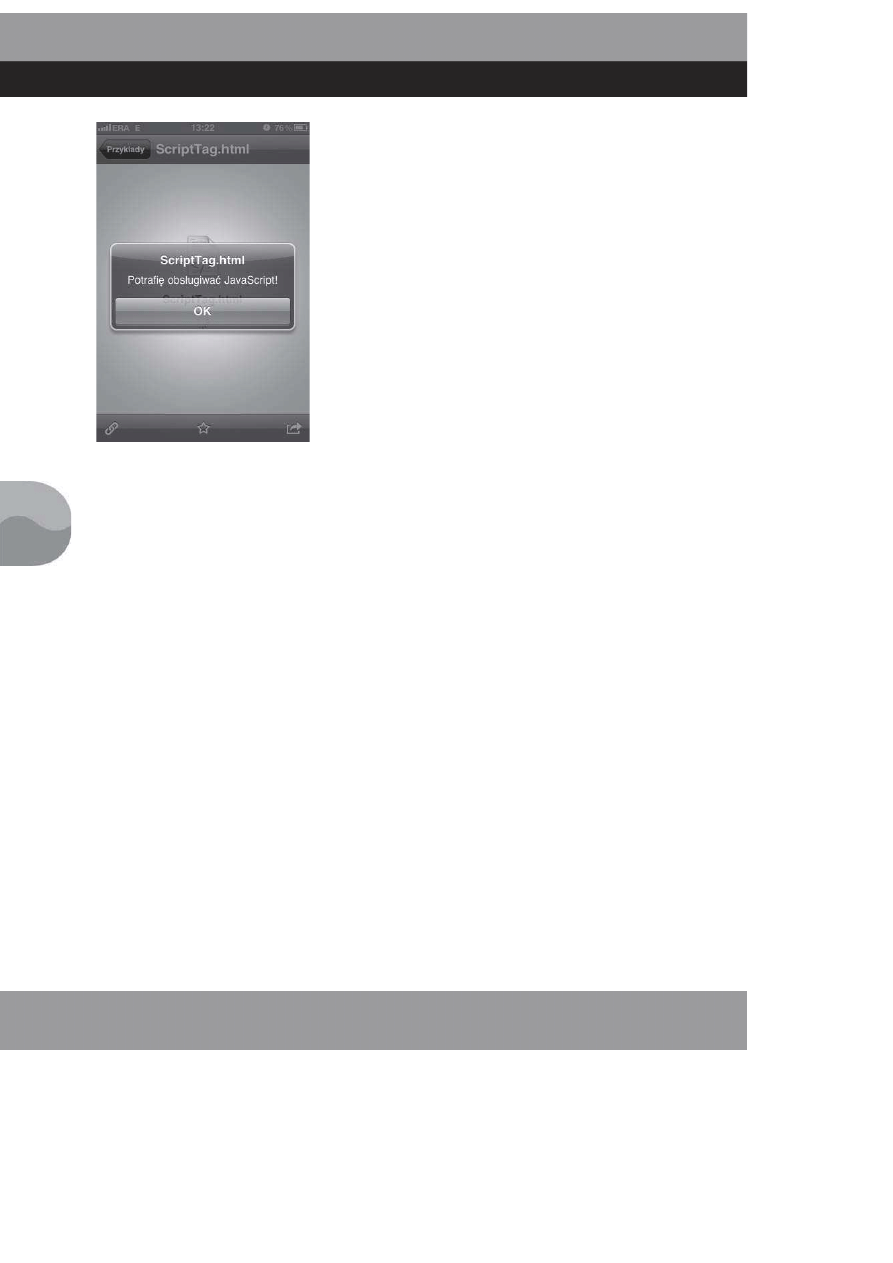
CZĘŚĆ II:
STRONY, WITRYNY I PROJEKTY
100
Rysunek 5.3. Okno ostrzeżenia ładujące się przed załadowaniem strony
Tak jak arkusze stylów, programy JavaScript mogą być ładowane z plików zewnętrznych.
Zamiast jednak korzystać z elementu link, pliki JavaScript są ładowane za pomocą elementu
script, tak jak pokazuje poniższy przykład:
<script type="text/javascript" src="smashingJS.js"></script>
Pliki JavaScript zapisujemy z rozszerzeniem .js, a pliki CSS3 z rozszerzeniem .css.
W części IV naszej książki zobaczysz dużo JavaScriptu podczas korzystania ze znacznika
<canvas> i kilku innych znaczników HTML5. Znaczniki <script> i zawarty w nich kod
JavaScript mogą być dodawane dokładnie w środku kodu HTML5. Zaletą umieszczania
JavaScriptu w kontenerze nagłówka jest ładowanie się jego zawartości jako pierwszej, jeszcze
przed załadowaniem się strony.
PROJEKTOWANIE ZA POMOCĄ SEKCJI
Główna zmiana w HTML5 w porównaniu ze starszymi wersjami HTML dotyczy sekcji. Przed
powstaniem HTML5 mogłeś myśleć o sekcjach jako o elemencie body i kilku znacznikach
<h…>. W HTML5 możemy sobie wyobrażać stronę jako wiele sekcji i podsekcji. Większym
elementem kontekstowym strony jest article i tak jak w artykule w gazecie, możesz znaleźć
w nim różne sekcje, które tworzą blok tekstu. Rysunek 5.4 przedstawia przegląd sekcji strony
HTML5.
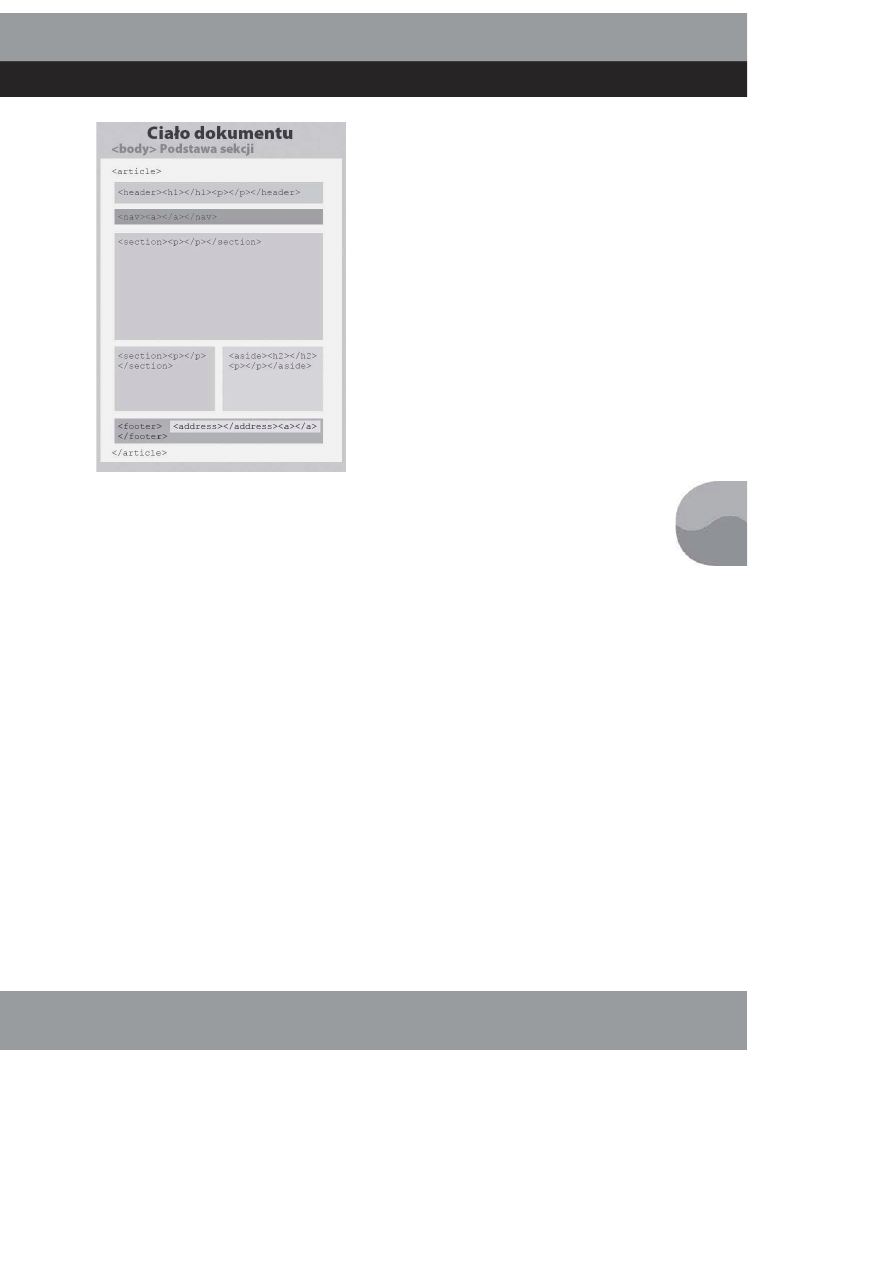
ROZDZIAŁ 5:
TWORZENIE STRONY
101
Rysunek 5.4. Sekcje, które składają się na stronę
Na rysunku 5.4 widać różne bloki informacji, ale używane znaczniki nie mają generalnie
zdolności, by wizualnie strukturyzować informacje. Znaczniki <h>, które są elementami sekcji,
na pewno konfigurują tekst w różnych rozmiarach, jednak inne znaczniki sekcji mają za zadanie
nie tylko pomóc zorganizować stronę, ale też określić jej wygląd podczas wyświetlania.
Oto elementy sekcji:
body,
section,
nav,
article,
aside,
h1 ... h6,
hgroup,
header,
footer,
address.
Element body jest korzeniem sekcji, tak jak element html jest korzeniem strony. W poprzednich
rozdziałach widziałeś kilka elementów sekcji, więc powinieneś je znać. Poniższy skrypt pomoże
Ci zobaczyć, jak używa się kilku z nich naraz, i rozważyć ich użycie (plik ArticleStructure.html
znajdujący się w folderze rozdziału 5. pod adresem ftp://ftp.helion.pl/przyklady/tfanh5.zip).
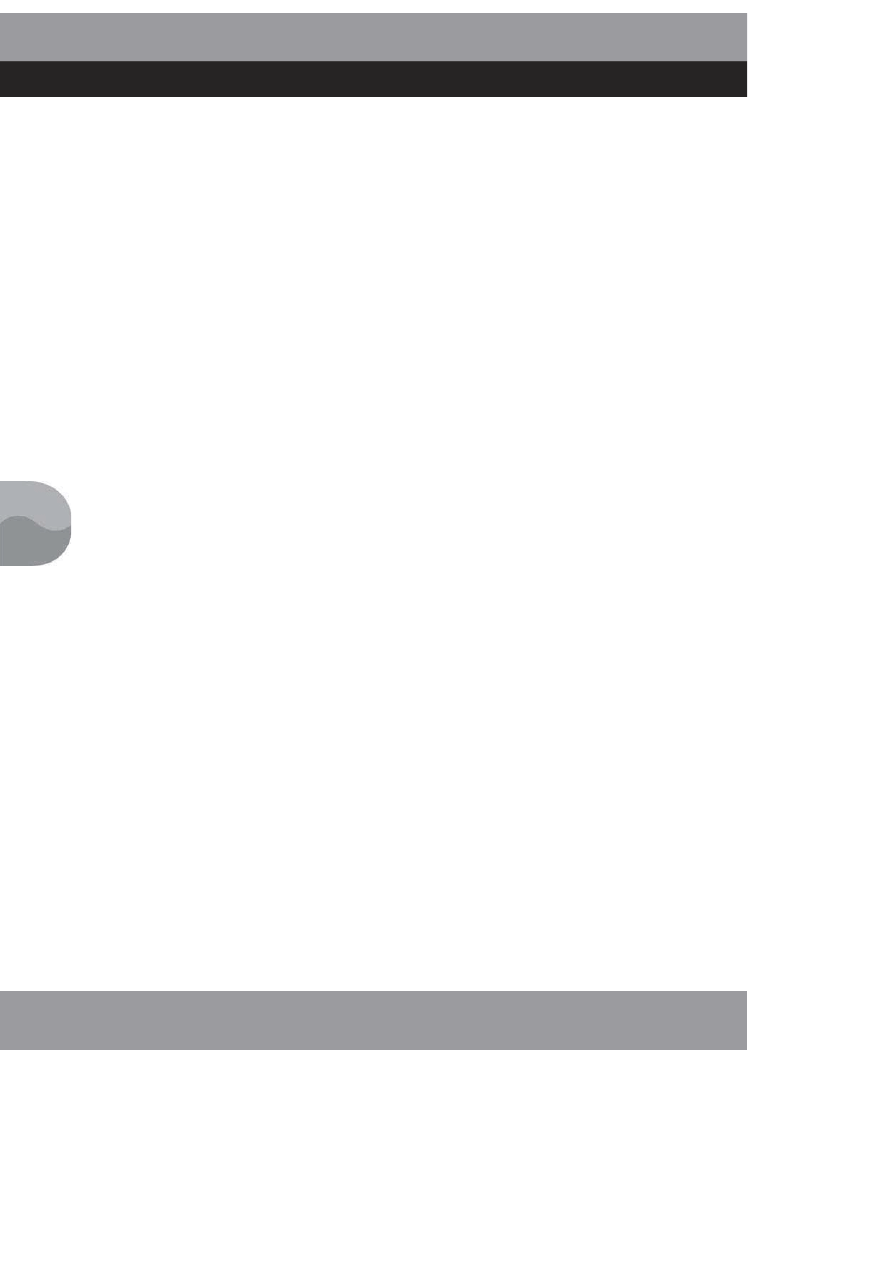
CZĘŚĆ II:
STRONY, WITRYNY I PROJEKTY
102
<!DOCTYPE HTML>
<html>
<head>
<meta charset="utf-8">
<title>Sekcje</title>
</head>
<body>
<article>
<header>
<h1>Piloci i Samoloty</h1>
<p><q>Nigdy nie zostawiXem _adnego tam na górze</q>. <i>Ace Davis</i></p>
</header>
<nav><a href="#"> Bezpieczebstwo</a> | <a href="#">Wykaz czynnohci
kontrolnych</a> | <a href="#">Ljdowanie</a></nav>
<section>
<h2>Historie prawdziwych pilotów o lataniu</h2>
<h3>...i inne lekarstwa na bezsennohY.</h3>
<section>
<h4>Na krótko przed kobcem</h4>
<p>Krótko przed kobcem pracy wie_a kontrolna wezwaXa Maule do natychmiastowego
startu, który wykonalihmy okoXo 4,5 metra od pasu startowego z prWdkohcij
30 km/h. Coh pokryXo mój wiatrochron, kiedy przyspieszyXem. Gdy wie_a zdaXa
sobie sprawW z popeXnionego bXWdu, nakazaXa powrót i udaXo nam siW
bezpiecznie wyljdowaY.</p>
</section>
<section>
<h4>Prjd termiczny podczas startu</h4>
<p> Kiedy wystartowalihmy z Gila Bend w Arizonie przy temperaturze otoczenia 38 C,
napotkalihmy silny prjd termiczny na kobcu pasa, który zabraX naszj CessnW
177b na wysokohY 4,500 metrów w równo 12 sekund, gdzie wyrównalihmy
i kontynuowalihmy do Nowego Meksyku z pomocj strumienia odrzutowego,
ustanawiajjc nowy rekord prWdkohci.</p>
</section>
</section>
<aside>
<h2>Prawdomówny pilot znaleziony!</h2>
<p> Emily Rudders, pilot z Moose Bite w stanie Vermont, zostaXa uznana za
jedynego istniejjcego prawdomównego pilota. Zapytana o swojj najbardziej
ekscytujjcj podniebnj przygodW, Emily odpowiedziaXa: <q>"Nigdy nie leciaXam
_adnym samolotem. I tylko strzelam do nich, gdy przelatujj i przeszkadzajj
Xosiom".</q></p>
</aside>
<footer>
<address>
Kontakt:<a href="www.aopa.org">AOPA</a>
</address>
</footer>
</article>
</body>
</html>
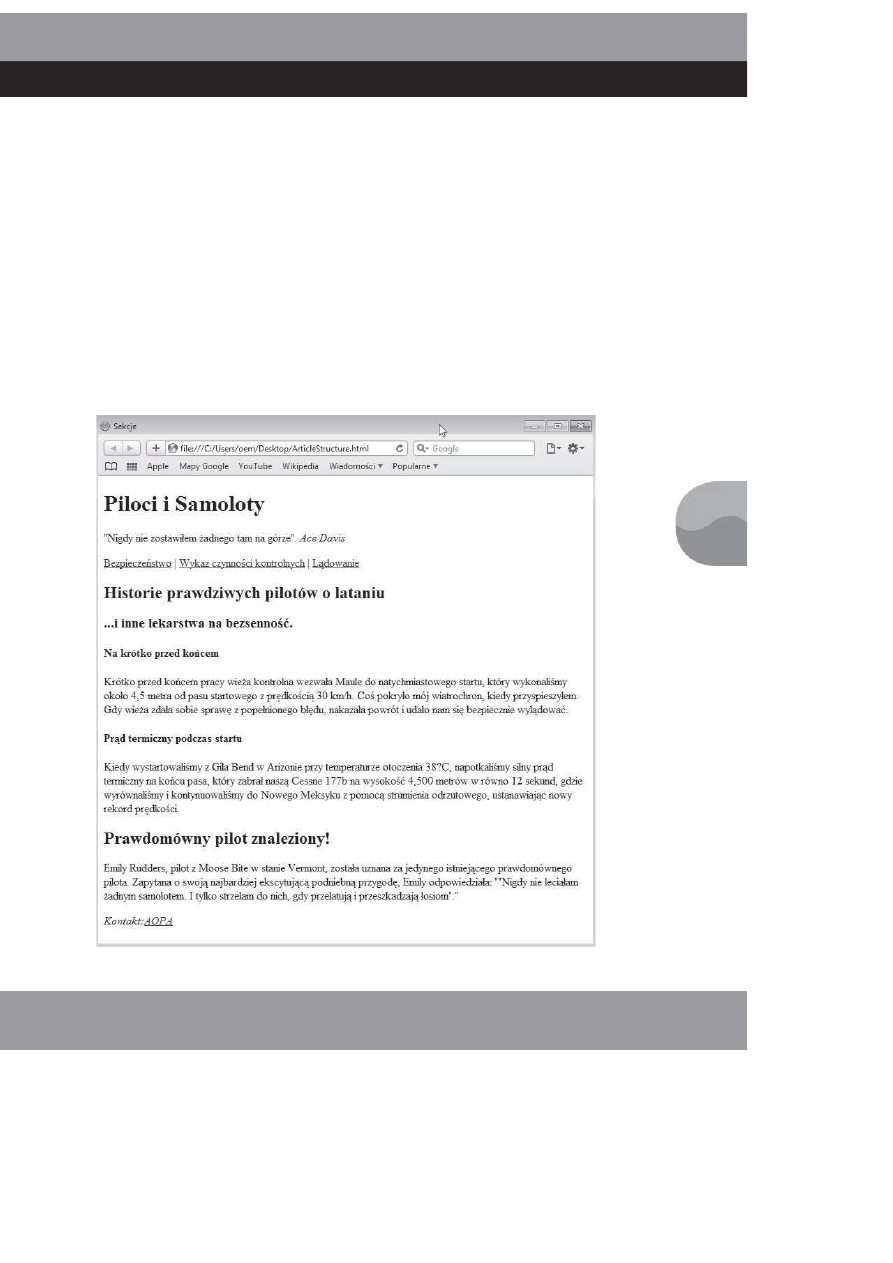
ROZDZIAŁ 5:
TWORZENIE STRONY
103
Zadaniem sekcji jest podział strony na spójne części. Tworzą one organizacyjny zestaw
elementów i chociaż mogą być używane do formatowania, nie jest to ich głównym zadaniem.
Podczas nadawania akapitowi lub grupie akapitów formatowania należy, zgodnie z zaleceniami
zawartymi w standardach W3C, używać znacznika <div>.
Rysunek 5.5 przedstawia wygląd strony. Może nie jest ona zbyt atrakcyjna, ale na pewno jest
funkcjonalna. Artykuł jest o pilotach i lataniu. Nagłówek artykułu przedstawia tytuł artykułu
(Piloci i samoloty) i zawiera przytoczoną wypowiedź pilota zapisaną z użyciem znacznika <q>.
Zaraz za nagłówkiem znajduje się pierwsza sekcja zawierająca historie o lataniu. Wewnątrz
niej zagnieżdżone są dwa znaczniki <section>, które oddzielają od siebie dwie historie.
Nawiązująca do reszty treści sekcja o prawdziwości historii pilotów znajduje się w oddzielnym
kontenerze elementu aside. Na rysunku 5.4 możesz zauważyć, że element ten został umieszczony
w oddzielnym akapicie, ale sam w sobie stanowi on nawiązanie do sensu strony. Nie jest on
elementem służącym do formatowania.
Rysunek 5.5. Strona zbudowana za pomocą elementów sekcji
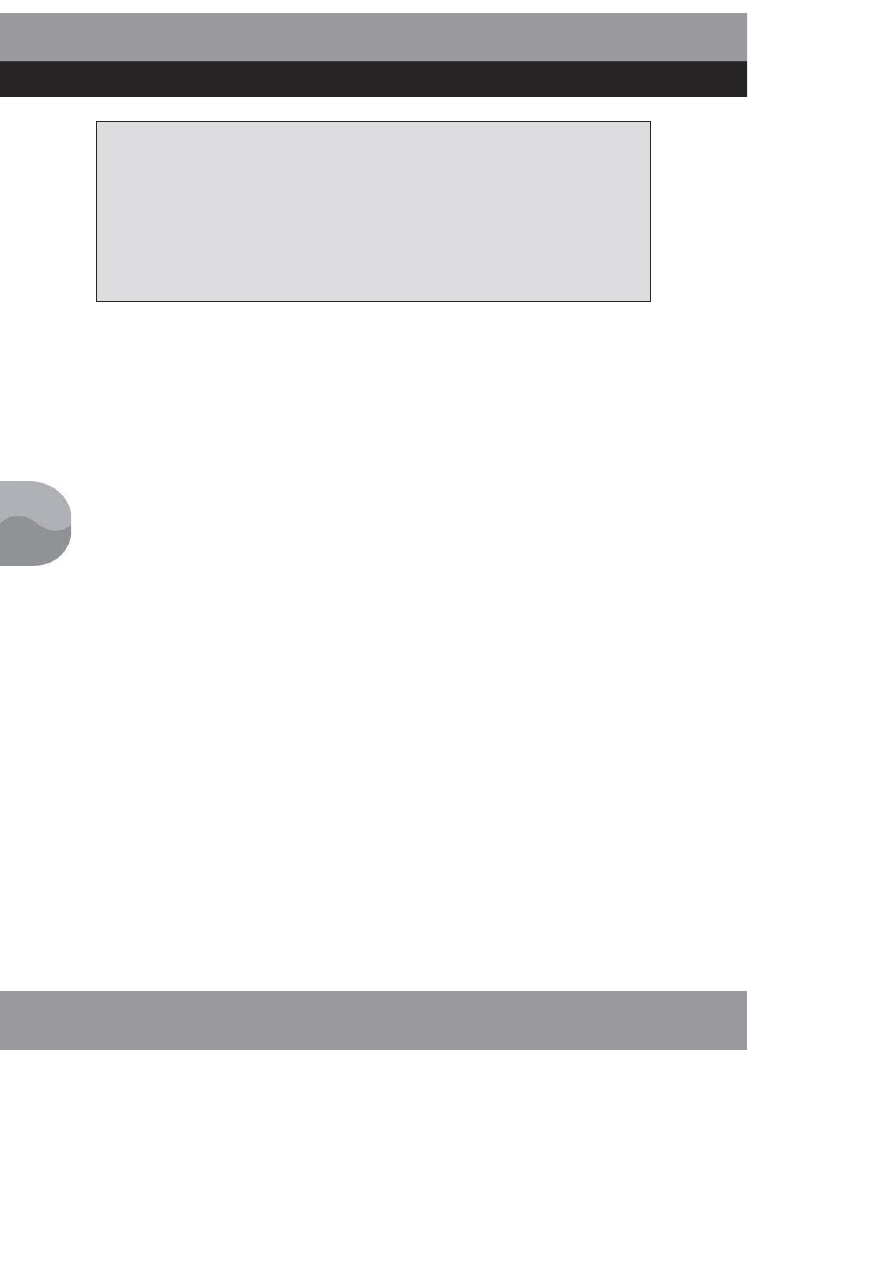
CZĘŚĆ II:
STRONY, WITRYNY I PROJEKTY
104
Dlaczego powinieneś w ogóle zwracać uwagę na organizację sekcji
Może Ci się wydawać, że da się stworzyć stronę bez kłopotania się ze znacznikami sekcji. To prawda.
Choć pod przykrywką dobrze działającej strony znajduje się dudniący silnik, który może się
odwoływać do różnych części Twojej strony, znany jako Obiektowy Model Dokumentu (DOM)
— różne kombinacje, które ustawiłeś za pomocą elementów sekcji, mogą być w nim adresowane
jako różne obiekty i ich pochodne w dobrze ponumerowanym strumieniu danych krążących
po Internecie. Jeśli poświęcisz nieco uwagi modelowi organizacyjnemu używanemu w HTML5,
Twoja strona będzie szczęśliwa, Internet będzie szczęśliwy i cała galaktyka będzie szczęśliwa.
Wreszcie na dole artykułu znajduje się stopka (<footer>). Elementy stopki mogą znajdować
się gdziekolwiek, także wewnątrz indywidualnych kontenerów elementów section i aside.
Stopki zachowują się jak elementy formalnie zamykające dla elementów sekcji. Wewnątrz
stopki znajduje się element address z odnośnikiem adresu URL nawiązującym do artykułu.
Patrząc na stronę przedstawioną na rysunku 5.5 oraz jej kod, możesz zobaczyć sens strony
opisany w znacznikach sekcji. Jak już wcześniej zaznaczyłem, nie służą one do formatowania,
ale do organizowania sensu strony.
PORZĄDKOWANIE ZAWARTOŚCI TWOJEJ STRONY
Kiedy będziesz mieć już swój plan organizacyjny, uporządkuj zawartość strony za pomocą
różnych sekcji. Na rysunku 5.4 mogłeś zobaczyć, że kilka elementów sekcji zawiera elementy
grupowania, takie jak znaczniki <p>. Elementy grupowania są najlepszym miejscem na dodawanie
stylów CSS3, w przeciwieństwie do elementów sekcji. W tym podrozdziale dowiesz się, jakie
są główne elementy pomocne w organizowaniu materiałów.
AKAPITY, PODZIAŁY I LISTY
Znaczniki <p> i <div> są używane jako konie pociągowe stron HTML do grupowania i nadawania
stylu. Oba są bardzo ważne, ale musisz pamiętać, że ich zadaniem nie jest już dzielenie zawartości
Twojej strony na sekcje. Zamiast tego możesz myśleć o nich jak o elementach grupujących sekcji.
Na przykład poniższy fragment kodu pokazuje stary sposób korzystania z tych dwóch znaczników:
<div>
<h1>Wszystko o tym, co wa_ne</h1>
<p>
<h2>Szukanie prawdziwej miXohci</h2>
</p>
<p>
<h2>Wybór odpowiedniej kariery</h2>
</p>
<p>
<h2>Znajdowanie miejsca parkingowego</h2>
</p>
</div>
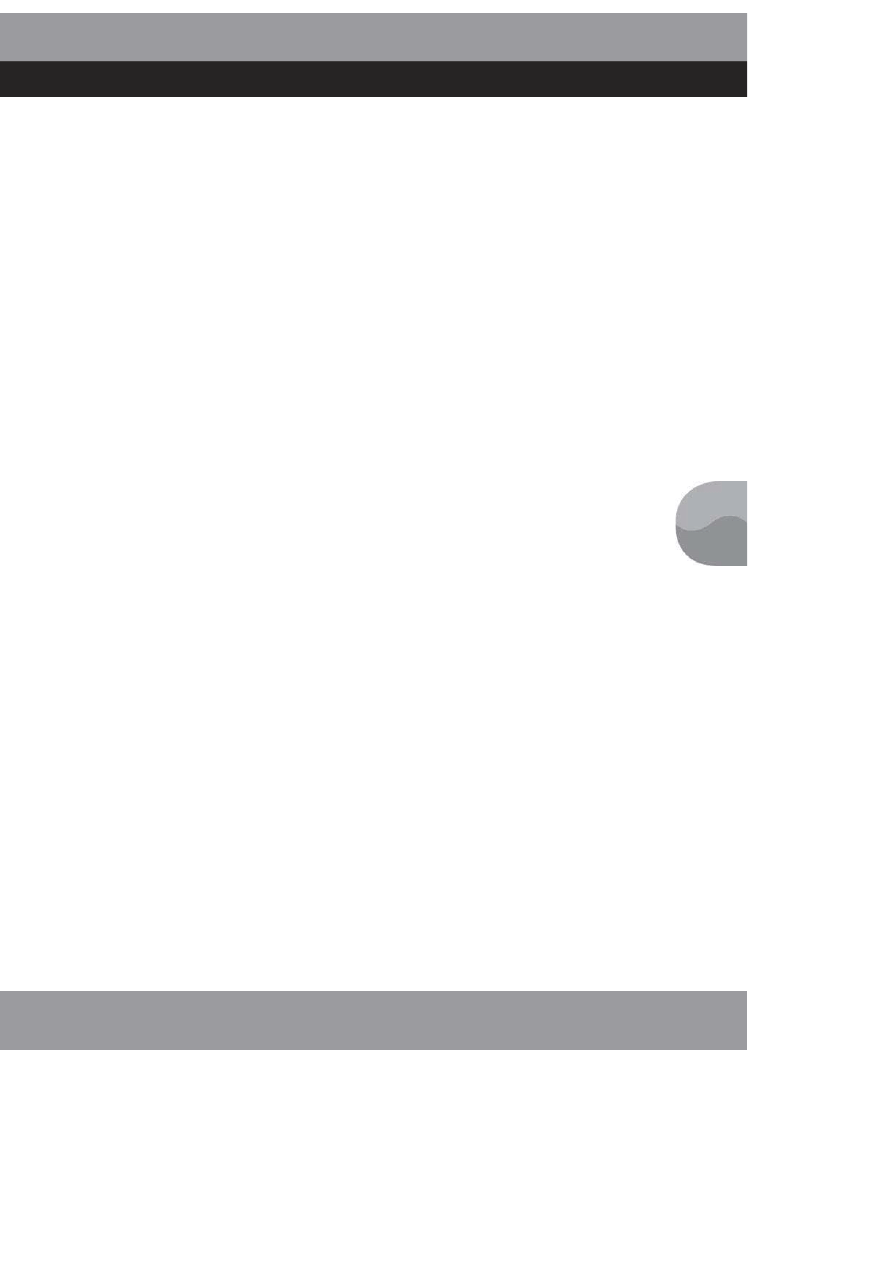
ROZDZIAŁ 5:
TWORZENIE STRONY
105
Ten kod działa świetnie w HTML5, ale zadziała jeszcze lepiej przy użyciu bardziej odpowiedniego
elementu do tego zadania. Poprawiony kod wygląda następująco:
<header>
<h1>Wszystko o tym, co wa_ne</h1>
</header>
<section>
<h2>Szukanie prawdziwej miXohci</h2>
<h2>Wybór odpowiedniej kariery</h2>
<h2>Znajdowanie miejsca parkingowego</h2>
</section>
Na Twojej stronie wygląda to tak samo, choć strony HTML5 będą praktyczniejsze, kiedy użyjesz
nowych elementów sekcji.
Nasuwa się pytanie: „Gdzie mogą być użyte elementy p i div?”. Tak naprawdę nie chcesz polegać
na żadnym z nich. Mogą być jednak przydatne, jeśli chcesz dodać element stylu lub inny atrybut
w środku znacznika <article> lub <section>. Rozważ poniższy kod (plik UseDiv.html
znajdujący się w folderze rozdziału 5. pod adresem ftp://ftp.helion.pl/przyklady/tfanh5.zip).
<!DOCTYPE HTML>
<html>
<head>
<style type="text/css">
body {
font-family:"Comic Sans MS", cursive;
color:#0C6;
background-color:#FFC;
}
.dziewczynki {
background-color:pink;
}
.chlopcy {
background-color:powderblue;
}
</style>
<meta charset="utf-8">
<title>Imiona dla dzieci</title>
</head>
<body>
<article>
<header>
<h1>Imiona dla dzieci</h1>
</header>
<section>
<div class="dziewczynki">
<h2>Dziewczynki</h2>
<ul>
<li>Oliwia</li>
<li>Teresa</li>
<li>Emilia</li>
</ul>
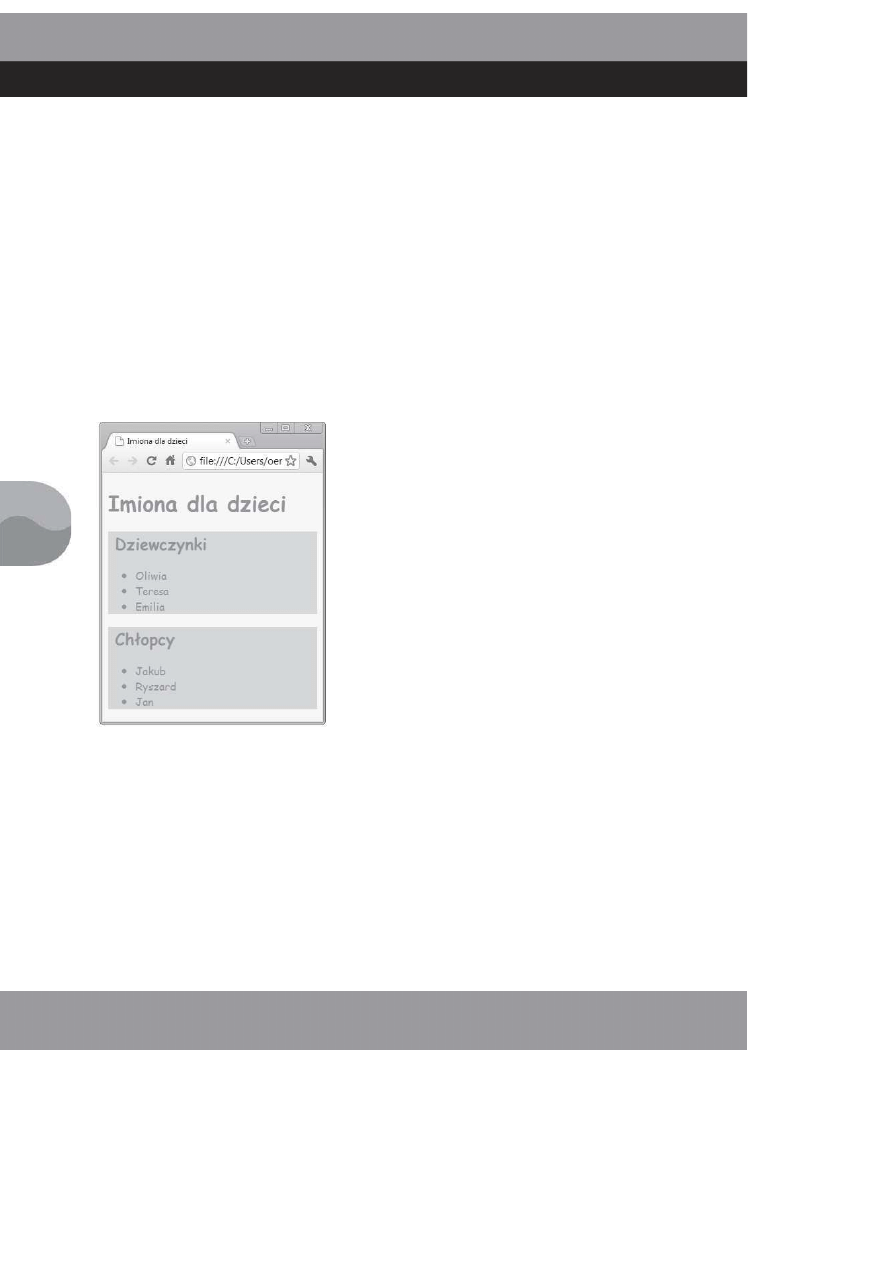
CZĘŚĆ II:
STRONY, WITRYNY I PROJEKTY
106
</div>
</section>
<section>
<div class="chlopcy">
<h2>ChXopcy</h2>
<ul>
<li>Jakub</li>
<li>Ryszard</li>
<li>Jan</li>
</ul>
</div>
</section>
</body>
</html>
Rysunek 5.6 pokazuje wynik powyższego kodu; co ważne, znacznik <div> został wykorzystany
tylko do nadania kolorów tła dwóm różnym elementom <section>.
Rysunek 5.6. Użycie znacznika <div> do nadania stylu
W widocznej na rysunku liście punktowanej element div umożliwił użycie dwóch różnych
styli tła w kontenerze section bez dodawania klas znacznikowi <section>. Pamiętaj, że oba
znaczniki <p> i <div> są elementami bardziej ogólnymi, a zawsze powinieneś używać elementów,
które najlepiej opisują Twój obiekt na stronie.
Poza grupowaniem i nadawaniem stylu z użyciem znacznika <div> listy służą też do przedstawiania
danych. HTML5 nadal korzysta ze znaczników <ul> do grupowania na przykład imion dla
dzieci — chłopców i dziewczynek. Mała, ale znacząca różnica polega na tym, czy tworzona
lista jest numerowana (<ol>), czy nienumerowana (<ul>).
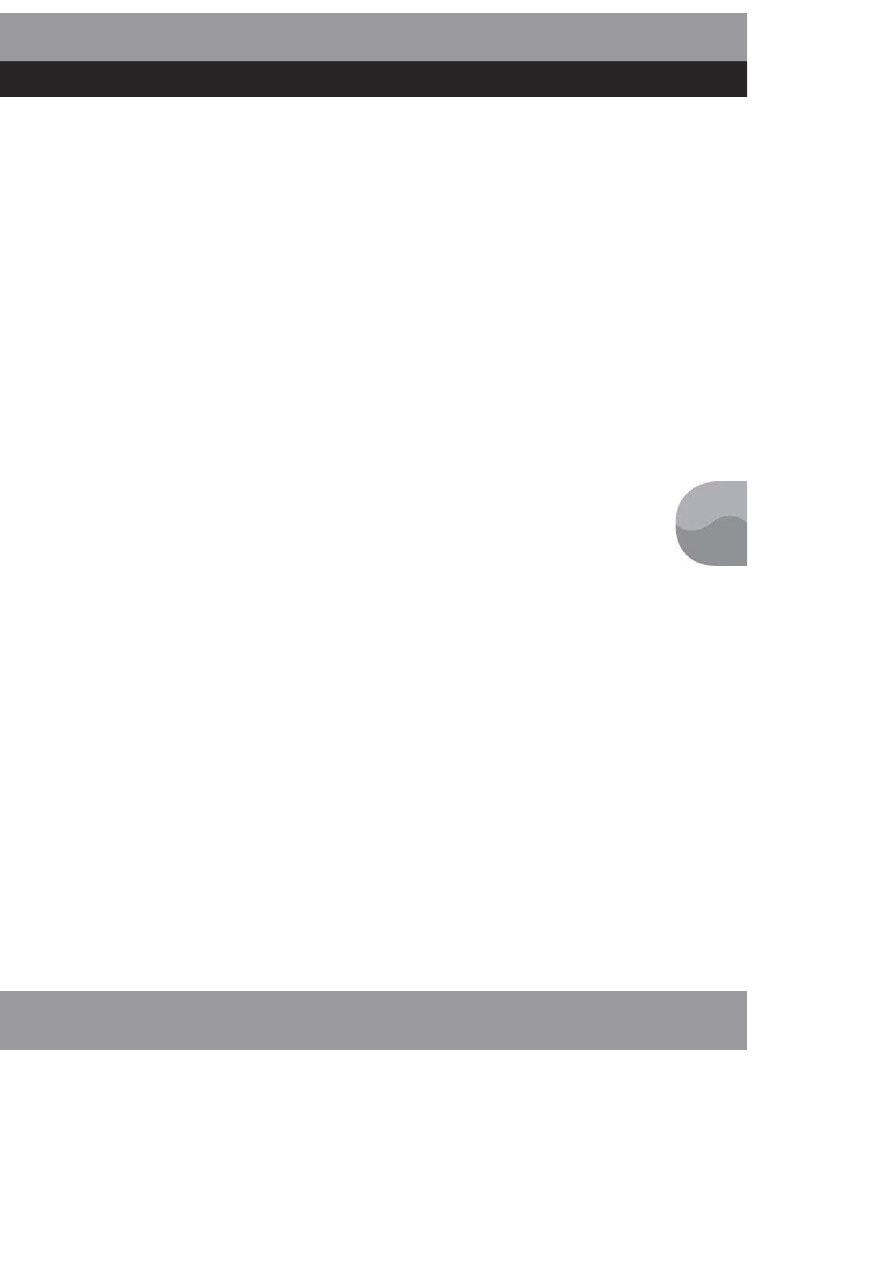
ROZDZIAŁ 5:
TWORZENIE STRONY
107
Użycie listy nienumerowanej lub numerowanej zależy od kontekstu. Na przykład w 2010
roku podczas rozgrywanych w Republice Południowej Afryki piłkarskich Mistrzostw Świata
cztery najlepsze drużyny pochodziły z Niemiec, Holandii, Hiszpanii i Urugwaju. Jeśli
tworzyłbyś ich listę na początku mistrzostw, mógłbyś skorzystać z listy nienumerowanej.
Na koniec mistrzostw lepiej jednak byłoby użyć listy numerowanej, by pokazać ostateczne
wyniki. Poniższa strona (plik ol_ul.html znajdujący się w folderze rozdziału 5. pod adresem
ftp://ftp.helion.pl/przyklady/tfanh5.zip) przedstawia różne listy punktowane zależne od kontekstu
i znaczenia, które mu towarzyszy.
<!DOCTYPE HTML>
<html>
<head>
<style type="text/css">
/*20268C,0C080C,2F8C2B,F27507,F20505 */
body {
background-color:#2F8C2B;
color:#0C080C;
font-family:Verdana, Geneva, sans-serif;
}
h2 {
background-color:#F27507;
color:#20268C;
font-family:"Comic Sans MS", cursive;
}
h3 {
font-family:"Comic Sans MS", cursive;
}
ol {
background-color:#F27507;
}
ul {
background-color:#F20505;
}
</style>
<meta charset="utf-8">
<title>Lista numerowana i nienumerowana</title>
</head>
<body>
<h2>Mistrzostwa xwiata 2010</h2>
<h3>Poczjtek</h3>
<ul>
<li>Hiszpania</li>
<li>Holandia</li>
<li>Niemcy</li>
<li>Urugwaj</li>
</ul>
<h3>Koniec</h3>
<ol>
<li>Hiszpania</li>
<li>Holandia</li>
<li>Niemcy</li>
<li>Urugwaj</li>
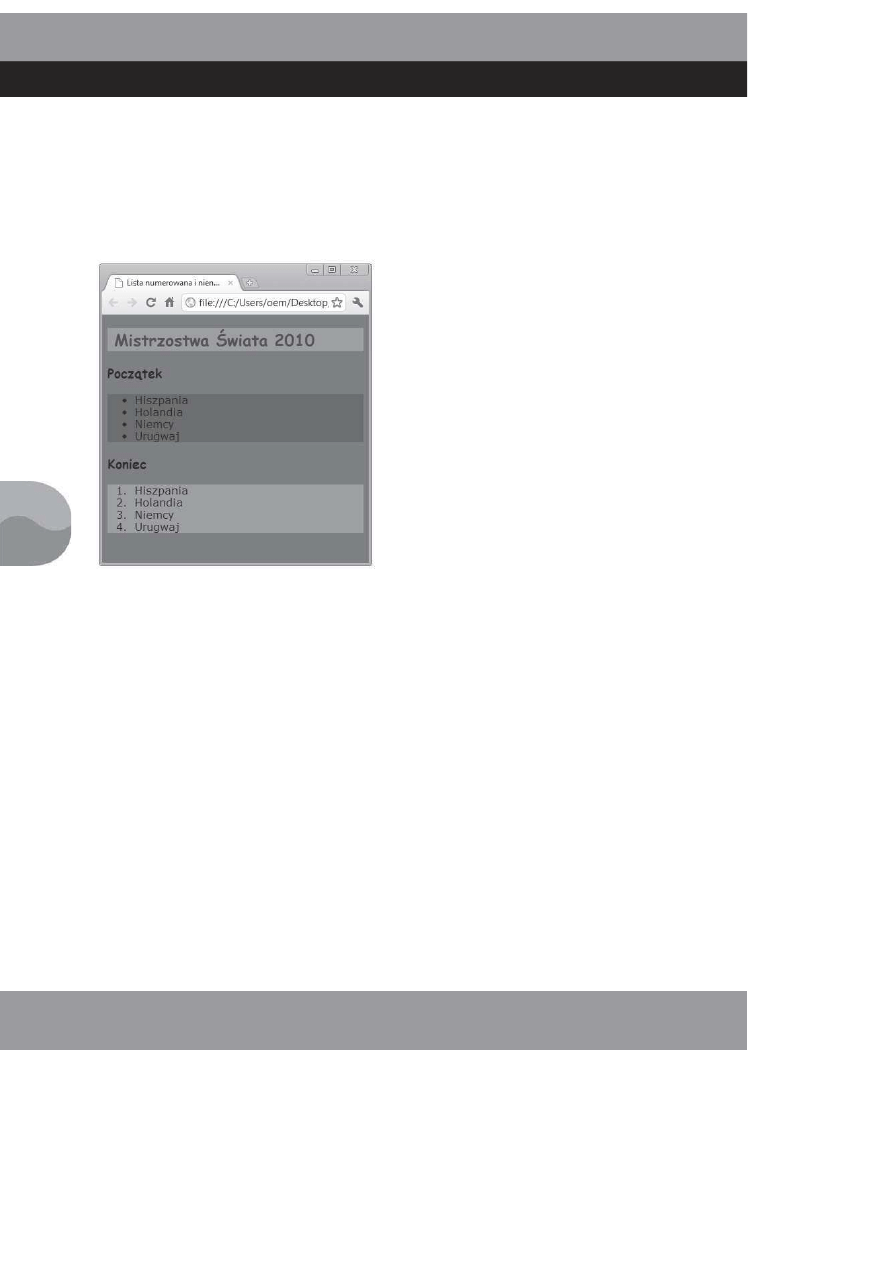
CZĘŚĆ II:
STRONY, WITRYNY I PROJEKTY
108
</ol>
</body>
</html>
Jak widzisz na rysunku 5.7, nie ma znaczenia, czy grupa na początku Mistrzostw Świata ułożona
jest według hierarchii — lista składa się po prostu z czterech drużyn. Na koniec kolejność jest
jednak bardzo ważna, więc lista numerowana jest bardziej odpowiednia.
Rysunek 5.7. Numerowane i nienumerowane listy oddają różne znaczenie
Mogłeś również zauważyć, że dwa różne rodzaje list mają odmienne kolory tła dodane za pomocą
CSS3. Używając więc elementów grupowania, możesz też chcieć dalej pogrupować zawartość
za pomocą koloru, co pokazano na rysunku 5.6 i 5.7.
GRUPOWANIE BEZ DZIELENIA
Znacznik <hr> to element grupowania, którego nie powinieneś używać do niczego innego
niż oddzielanie nagłówka od reszty strony (do tego też lepiej nie). Element hr (pozioma linia)
to po prostu linia, ale powinna być używana rozsądnie i rzadko. Zwróć uwagę na przykład na
poniższy fragment wiersza pt. „Kubla Chan” Samuela Taylora Coleridge’a (przeł. Jerzy
Pietrkiewicz):
W Xanadu kazał Kubla Chan wznieść cud,
Pałac rozkoszy, gdzie przepych bez końca;
Płynęła święta rzeka Alf, jej chłód
Wśród niezmierzonych pieczar trwał, aż z wód
Szum wlał się w morze mroczne bez krzty słońca.
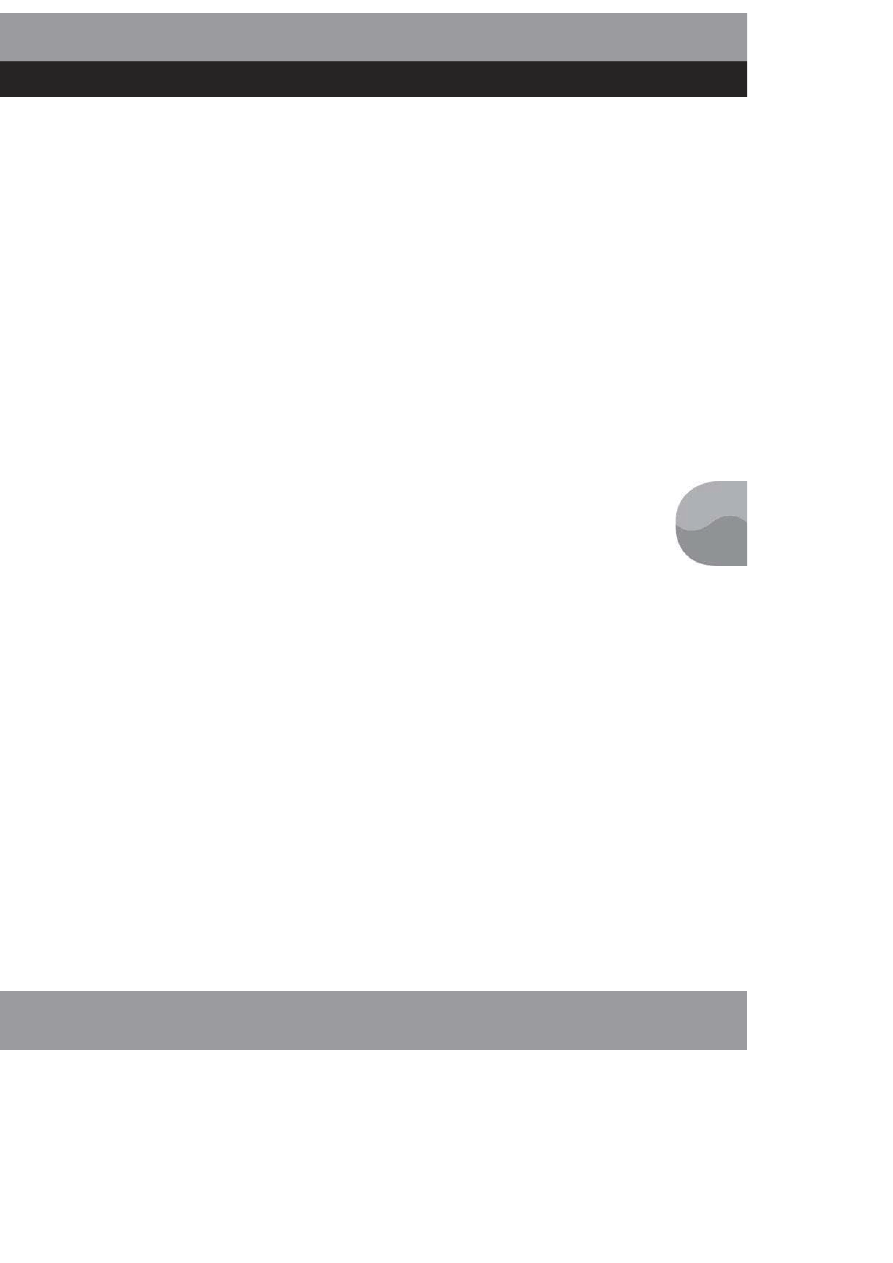
ROZDZIAŁ 5:
TWORZENIE STRONY
109
Sto urodzajnych pól, za nimi wieże
I mury — jednym kręgiem jak pancerzem
Objęto; w środku sady i strumienie
Kręte, nad nimi kwitną wonne drzewa,
A tam znów bory stare jak wzgórz cienie,
Gdzie w plamach słońca zieleń się przelewa.
Ach, w romantyczną otchłań spójrz, jak spada
Z zielonej góry w dół — z cedrów zasłona
Ponad parowem. Dzikość. Czar się skrada
Święty — i straszy twarz księżyca blada,
Gdy łka z tęsknoty kochanka demona.
Trzy zwrotki są oddzielone zwykłą podwójną spacją, tak jak tytuł. Jeśli znaczniki <hr> zostaną
jednak umieszczone tak jak w poniższym kodzie (plik HR.html znajdujący się w folderze
rozdziału 5. pod adresem ftp://ftp.helion.pl/przyklady/tfanh5.zip), zobaczysz inny zintegrowany
wygląd wiersza.
<!DOCTYPE HTML>
<html>
<head>
<style type="text/css">
/*A1A680,D9D7BA,D90404,8C0303,590202 */
body {
background-color:#A1A680;
color:#590202;
font-family:"Palatino Linotype", "Book Antiqua", Palatino, serif;
font-size:8px;
}
h4 {
background-color:#D9D7BA;
color:#8C0303;
font-family:Tahoma, Geneva, sans-serif;
}
</style>
<meta charset="utf-8">
<title>Zbyt wiele HR</title>
</head>
<body>
<header>
<h4>Kubla Chan</h4>
</header>
<article>
<hr>
W Xanadu kazaX Kubla Chan wzniehY cud,<br>
PaXac rozkoszy, gdzie przepych bez kobca;<br>
PXynWXa hwiWta rzeka Alf, jej chXód<br>
Whród niezmierzonych pieczar trwaX, a_ z wód<br>
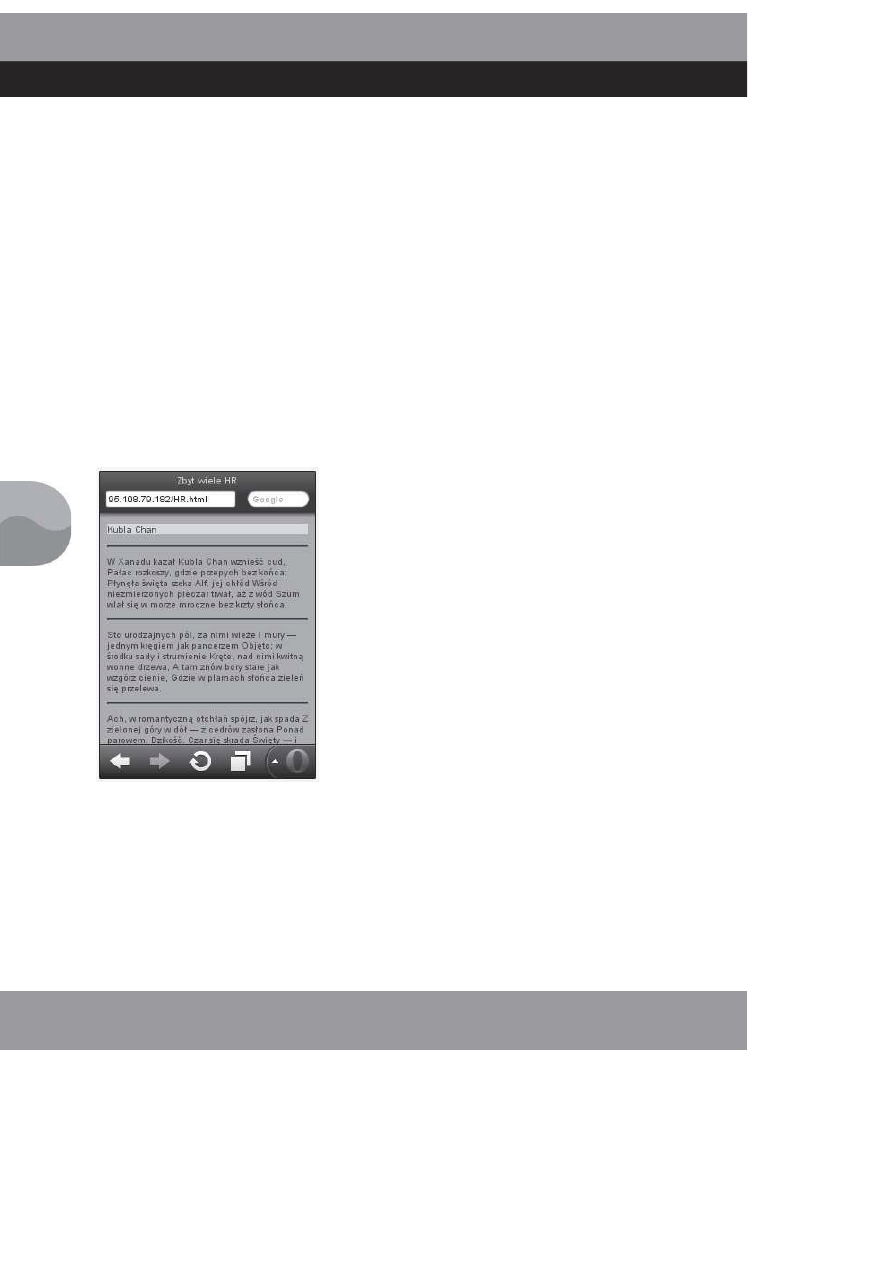
CZĘŚĆ II:
STRONY, WITRYNY I PROJEKTY
110
Szum wlaX siW w morze mroczne bez krzty sXobca.<br>
<hr>
Sto urodzajnych pól, za nimi wie_e<br>
I mury — jednym krWgiem jak pancerzem<br>
ObjWto; w hrodku sady i strumienie<br>
KrWte, nad nimi kwitnj wonne drzewa,<br>
A tam znów bory stare jak wzgórz cienie,<br>
Gdzie w plamach sXobca zieleb siW przelewa.<br>
<hr>
Ach, w romantycznj otchXab spójrz, jak spada<br>
Z zielonej góry w dóX — z cedrów zasXona<br>
Ponad parowem. DzikohY. Czar siW skrada<br>
xwiWty — i straszy twarz ksiW_yca blada,<br>
Gdy Xka z tWsknoty kochanka demona. </article>
</body>
</html>
Jak widzisz, wszystkie znaczniki <hr> są wewnątrz elementu <article>, podczas kiedy tytuł
jest częścią elementu header. Na rysunku 5.8 strona jest jednak wyświetlona na urządzeniu
przenośnym i poziome linie niczego nie rozjaśniają, natomiast fragmentują całość.
Rysunek 5.8. Linie poziome mogą podzielić znaczenie
Linia pozioma może się przydać, gdy Twoja strona dzieli się na wyraźne części. Nawet wtedy
powinieneś jednak dodać CSS3 w celu rozjaśnienia elementu hr, by stał się on bardziej subtelny
— powinno też pomóc dodanie przejrzystości. Dobrzy projektanci wiedzą, jak korzystać z linii
poziomej oszczędnie, natomiast zwykli użytkownicy mogą łatwo narobić bałaganu na swoich
stronach, nadużywając znaczników <hr>.
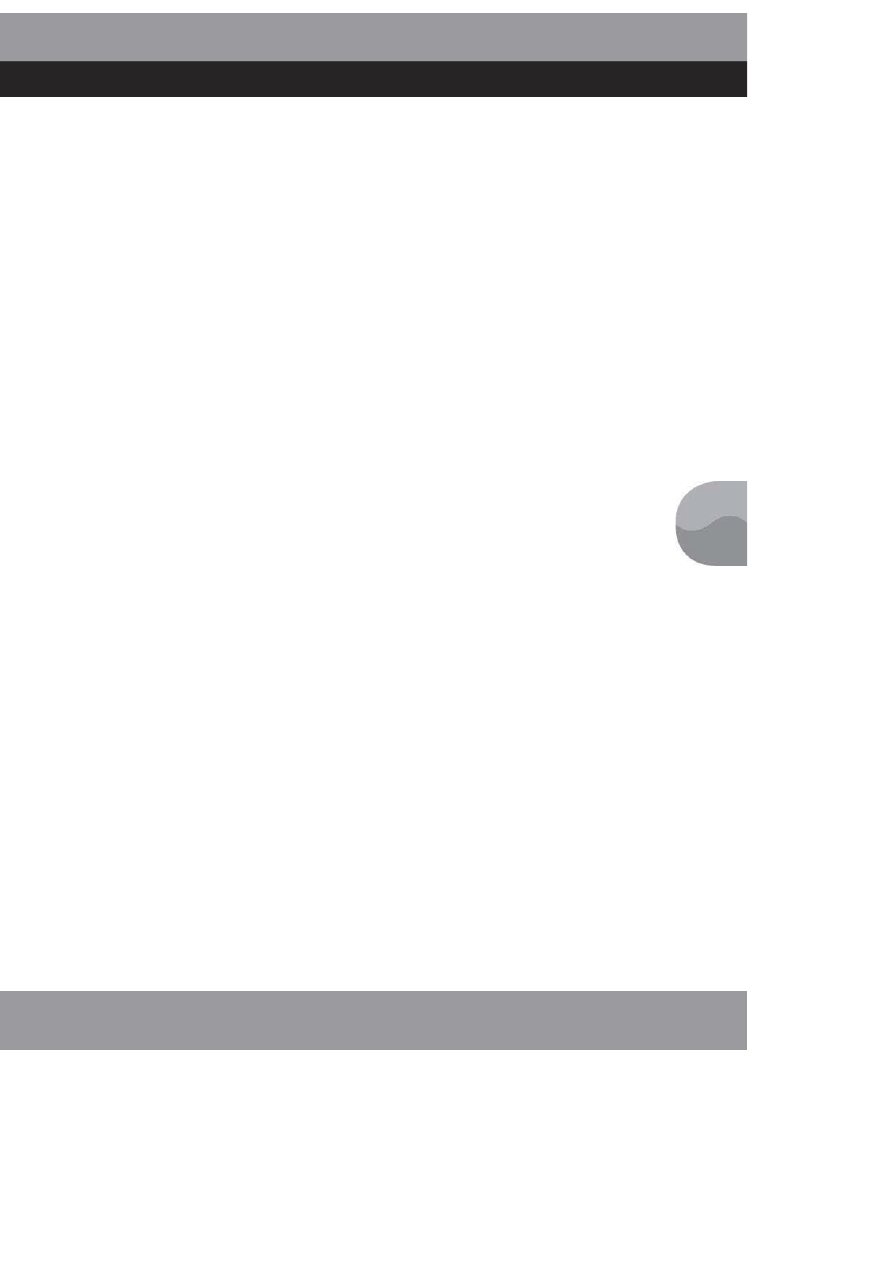
ROZDZIAŁ 5:
TWORZENIE STRONY
111
RYSUNKI I PODPISY
Jedne z bardziej frustrujących elementów HTML5 to znaczniki <figure> i <figcaption>,
szczególnie gdy są używane razem. Umieszczając element figcaption wewnątrz kontenera
elementu figure, możesz przypuszczać, że tworzą one jeden obiekt dla układu i projektu.
Element figcaption jest uważany za produkt elementu figure, kiedy element figcaption
jest zagnieżdżony wewnątrz elementu figure. Nie znaczy to jednak, że pokazują się one
razem na stronie. W rzeczywistości wyrównanie obrazka z podpisem może okazać się bardzo
podchwytliwie.
W przypadku bardziej wyszukanego formatowania CSS3 obrazek i jego podpis mogą być
traktowane jako obiekty o relacjach zbliżonych do relacji rodzica i dziecka. Z faktu, że elementy
figure i caption należą do elementów grupowania HTML5, nie wynika, że są one formatowane
razem na stronie; zamiast tego można się do nich odwoływać jako do pojedynczego przepływu
głównej zawartości strony. W międzyczasie musisz ostrożnie pracować z obydwoma elementami
razem, tak jak pokazano w poniższym kodzie HTML5 (plik Figure_n_caption.html znajdujący
się w folderze rozdziału 5. pod adresem ftp://ftp.helion.pl/przyklady/tfanh5.zip), gdzie napis
odwołuje się do ostylowanego obrazka.
<!DOCTYPE HTML>
<html>
<head>
<style type="text/css">
/* 732D3F,A66879,D9C3B0,260101,F2F2F2 */
body {
background-color:#D9C3B0;
color:#732D3F;
font-family:Verdana, Geneva, sans-serif;
font-size:11px;
}
aside {
margin-left:260px;
}
h1 {
font-family:"Trebuchet MS", Arial, Helvetica, sans-serif;
background-color:#F2F2F2;
color:#A66879;
text-align:center;
}
figcaption {
color:#A66879;
background-color:#F2F2F2;
}
img {
margin:5px;
}
</style>
<meta charset="utf-8">
<title>Grupowanie rysunków i podpisów</title>
</head>
<body>
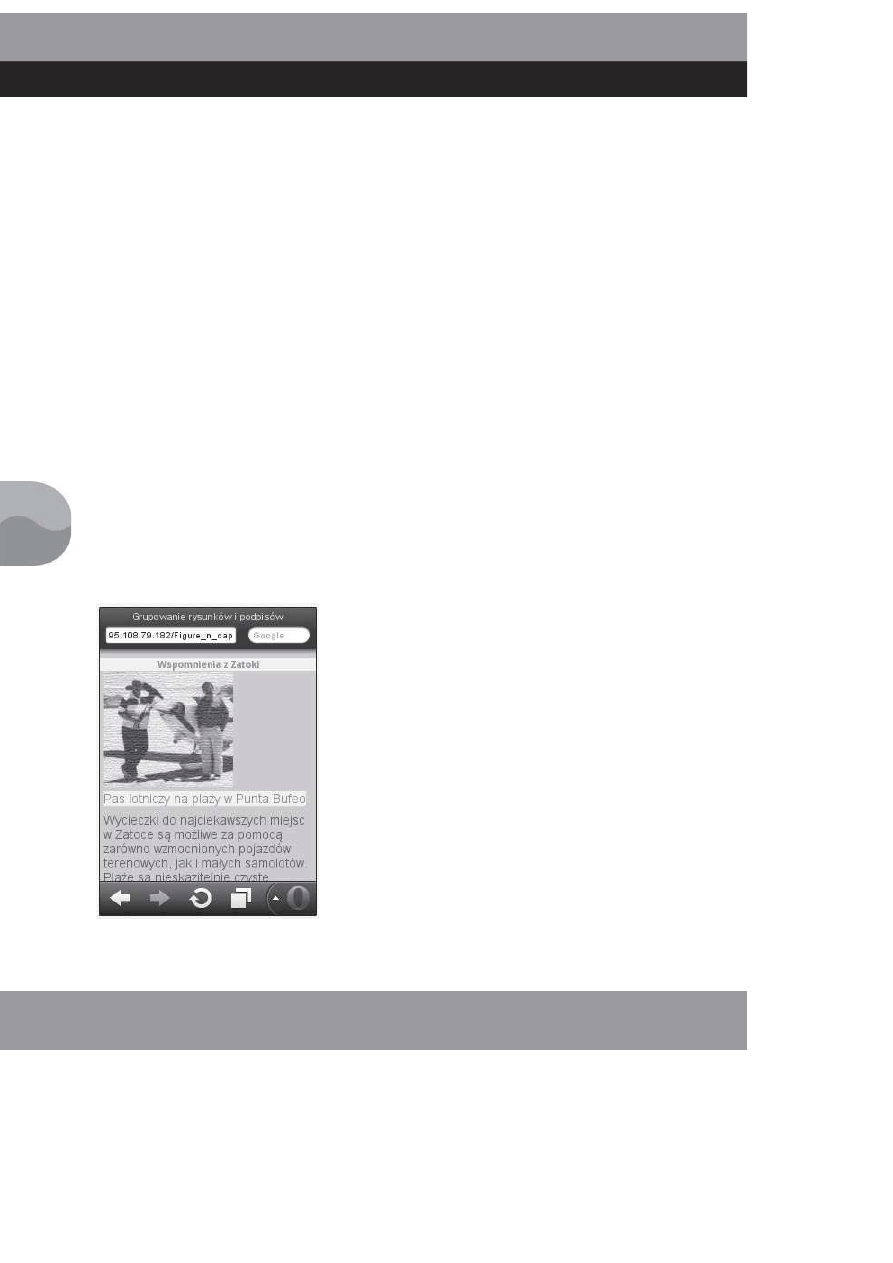
CZĘŚĆ II:
STRONY, WITRYNY I PROJEKTY
112
<header>
<h1>Wspomnienia z Zatoki</h1>
</header>
<article>
<figure> <img src="PuntaBufeo250.png" alt="Punta Bufeo"><br>
<figcaption>Pas lotniczy na pla_y w Punta Bufeo</figcaption>
</figure>
<section>
<p> Wycieczki do najciekawszych miejsc w Zatoce sj mo_liwe za pomocj zarówno
wzmocnionych pojazdów terenowych, jak i maXych samolotów. Pla_e sj
nieskazitelnie czyste, niezatXoczone i niezahmiecone. Czas spWdzony na
wWdkowaniu jest wynagrodzony, kiedy ryby zostanj przyrzjdzone w rybnym tacos
- specjale, którego nie mo_na przeoczyY. <i>Zatoka Kalifornijska</i> (znana
równie_ jako <i>Morze Corteza</i> i <i>Morze Vermillona</i>) jest jasna
i czysto niebieska. Oczywihcie pla_e sj niezatXoczone i wolne od odpadków
pozostawionych przez innych.</p>
</section>
</article>
</body>
</html>
Zacznij myśleć o elementach i ich pochodnych. W naszym przypadku element figcaption
jest elementem pochodnym elementu figure. Rysunek 5.9 przedstawia podpis pod obrazkiem,
a oba są umieszczone w kontenerze <figure>.
Jak widać na rysunku 5.9, kontener <figcaption> ma nadany inny styl, mimo że pochodzi
z kontenera <figure>. Nie możesz jednak zakładać, że element figcaption będzie odpowiednio
ustawiony na rysunku 5.9 tylko dlatego, że pochodzi od elementu figure, któremu nadaje podpis.
Rysunek 5.9. Elementy figure i figcaption z grafiką
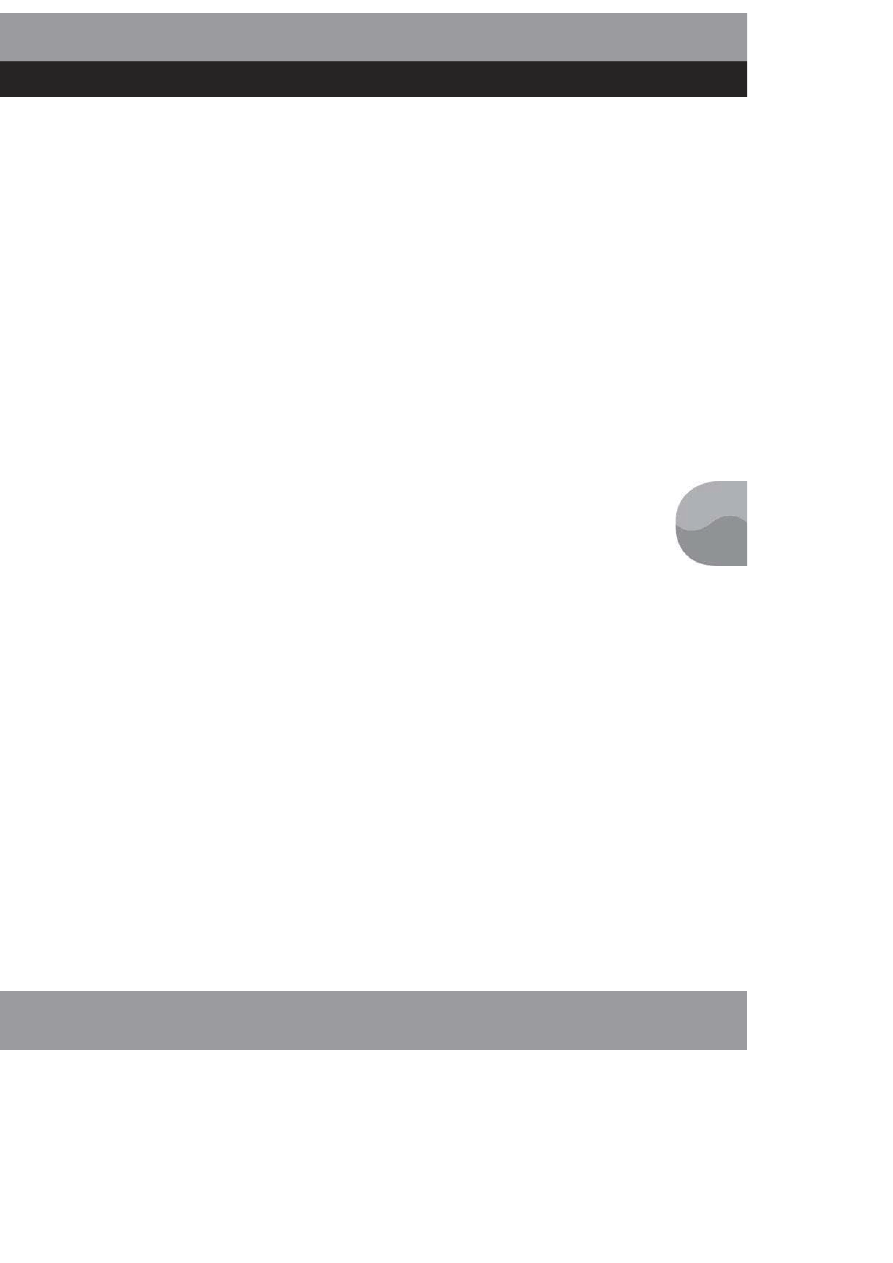
ROZDZIAŁ 5:
TWORZENIE STRONY
113
ORGANIZACJA PLIKÓW
Organizacja plików prostej strony jest łatwa. Wraz ze wzrostem złożoności strony, szczególnie
kiedy w jej tworzenie zaangażowanych jest wielu projektantów i programistów, pojawia się
konieczność uporządkowania jej za pomocą oddzielnych katalogów lub czasami serwerów.
W tym podrozdziale dowiesz się o kilku sprawach organizacyjnych i o tym, jak sobie radzić
z organizacją i dostępem do plików.
ODWOŁANIA DO OBRAZKÓW I ICH ORGANIZACJA
Typowa witryna internetowa ma jeden albo więcej folderów (katalogów) przeznaczonych na
pliki grafiki lub ich typy. W większości przykładów w książce nie używano do tej pory oddzielnych
folderów dla obrazów i stron HTML5, które je ładowały; zamiast tego wszystkie pliki były
umieszczane w tym samym katalogu co pliki HTML5. Kiedy mamy więcej stron i obrazów
do załadowania na stronach, bardziej wydajnym sposobem zarządzania naszą witryną jest
używanie oddzielnych folderów dla różnych grup mediów. To, jak zorganizujesz obrazy, będzie
zależało od wielu różnych czynników. Poniżej przedstawiam kilka możliwych katalogów
i podkatalogów, z których będziesz korzystać:
podział na grupy (Zwierzęta > Ssaki > Gryzonie > Myomorpha > Mysz domowa > Mickey),
temat (Wakacje > Dokąd pojechać > Gdzie się zatrzymać > Co spakować),
proces (Pieczenie > Robienie pączków > Przygotowywanie ciasta > Ustawianie
piekarnika > Odmierzanie czasu).
Niezależnie od planu organizacyjnego i od tego, jak są zorganizowane obrazy, musisz wiedzieć,
jak mieć do nich dostęp.
ODNIESIENIE BEZWZGLĘDNE
Wszystkie odniesienia do obrazów odbywają się za pomocą adresu URL w całości lub w części
wraz z nazwą pliku. Adres bezwzględny zaczyna się od protokołu http:// i zawiera całą
ścieżkę dostępu do pliku HTML5. Na przykład poniżej widzimy adres bezwzględny pliku:
http://www.smashinghtml5.com/organization/graphics/faces.html
Bez względu na to, skąd wywołujemy adres URL, jest on rozpoznawany dzięki nazwie pliku
znajdującej się na jego końcu. Tak samo jest ze źródłem (src) odniesienia do obrazu. Jeśli
Twój kod ma poniższy odnośnik, to bez względu na to, gdzie znajduje się wzywana strona,
załaduje się plik nose.png.
<img src="http://www.smashinghtml5.com/organization/graphics/nose.png">
Wzywana strona może być na całkowicie innym serwerze i ukaże się pod adresem bezwzględnym.
Zaletą używania tych adresów jest to, że nie musisz się martwić, gdzie strona znajduje się
w Twojej witrynie. Nie musisz się nawet przejmować, czy jest na tym samym serwerze. Pozostawia
to jednak nadal wiele do życzenia, jeśli chodzi o organizację witryny, a długie adresy URL
muszą być podawane bezbłędnie.
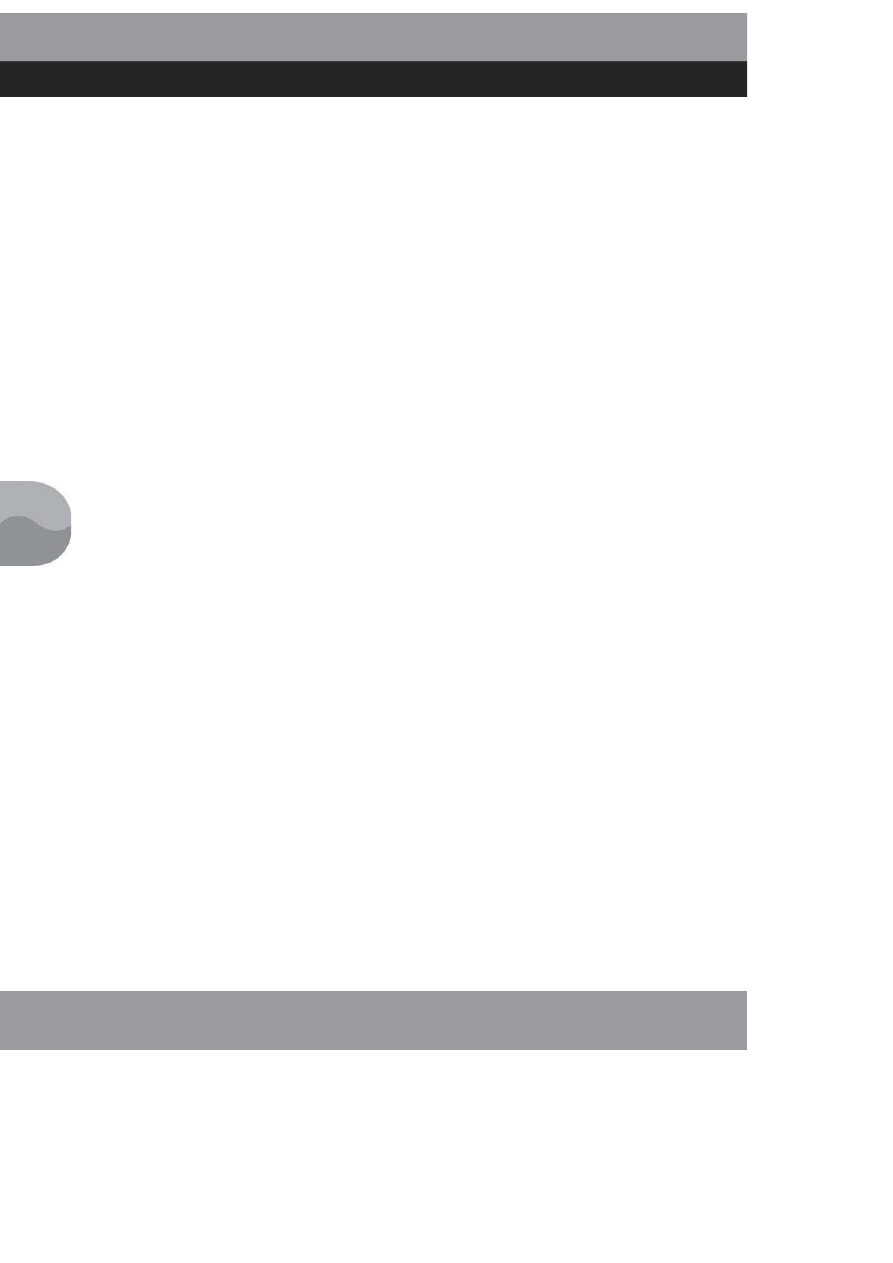
CZĘŚĆ II:
STRONY, WITRYNY I PROJEKTY
114
ODNIESIENIE WZGLĘDNE
Odniesienie względne jest względne do pozycji wzywanej strony w witrynie lub jej zdefiniowanej
bazy. Twoja strona na Twoim komputerze ma raczej pozycję file, a nie http. Na przykład
poniższy adres to pozycja bezwzględna pliku jakasStrona.html:
"C:\Users\oem\Desktop\HTML5\jakasStrona.html"
Jeśli miałbym grafikę w folderze o nazwie HTML5, mógłbym użyć jej względnego adresu do
wezwania jej z pliku jakasStrona.html. Jeśli miałbym na przykład plik jakasGrafika.png w folderze
HTML5, mógłbym użyć tylko poniższego odniesienia względnego:
<img src="jakasGrafika.png">
Jeśli chciałbym uporządkować swoje obrazy w oddzielnym folderze o nazwie obrazy wewnątrz
folderu HTML5, użyłbym adresu względnego:
<img src="obrazy/jakasGrafika.png">
Możesz dodawać kolejne poziomy względne znajdujące się poniżej, rozdzielając je znakiem
slash (/). Na przykład bardziej złożony zestaw grafiki wyglądałby tak:
<img src="obrazy/zwierzeta/psy/duzePsyPasterskie/mojPiesek.png">
Poza techniką „drążenia w dół” możesz też użyć techniki „drążenia w górę”. Korzystając z niej,
masz dostęp do zawartości folderów swojej wzywanej strony. Przypuśćmy na przykład, że masz
poniższą ścieżkę dostępu, a twoja strona HTML5 jest w folderze podstawowyFolder.
gornyFolder/srodkowyFolder/podstawowyFolder
Aby otworzyć plik z grafiką w folderze srodkowyFolder, musisz użyć poniższego formatu:
<img src="../jakasGrafika.png">
Jeśli grafika byłaby w folderze gornyFolder, należałoby skorzystać z poniższego formatu:
<img src="../../jakasGrafika.png">
Przy używaniu techniki „drążenia danych w górę” nie podaje się nazwy docelowego folderu,
który jest na wzywanej stronie; zamiast tego używa się znaków ../, aż Twoja wzywana pozycja
znajdzie się na takim poziomie, na jakim chcesz. Oznacza to, że możesz dotrzeć do dowolnego
poziomu i wrócić do innej gałęzi. Na przykład poniżej otwieramy folder gornyFolder, a potem
wewnątrz folderu gornyFolder schodzimy w dół przez folder obrazu do docelowej grafiki:
<img src="../../images/jakasGrafika.png">
Rysunek 5.10 przedstawia pełną ilustrację graficzną dostępu do zawartości w wyższych i niższych
poziomem folderach.
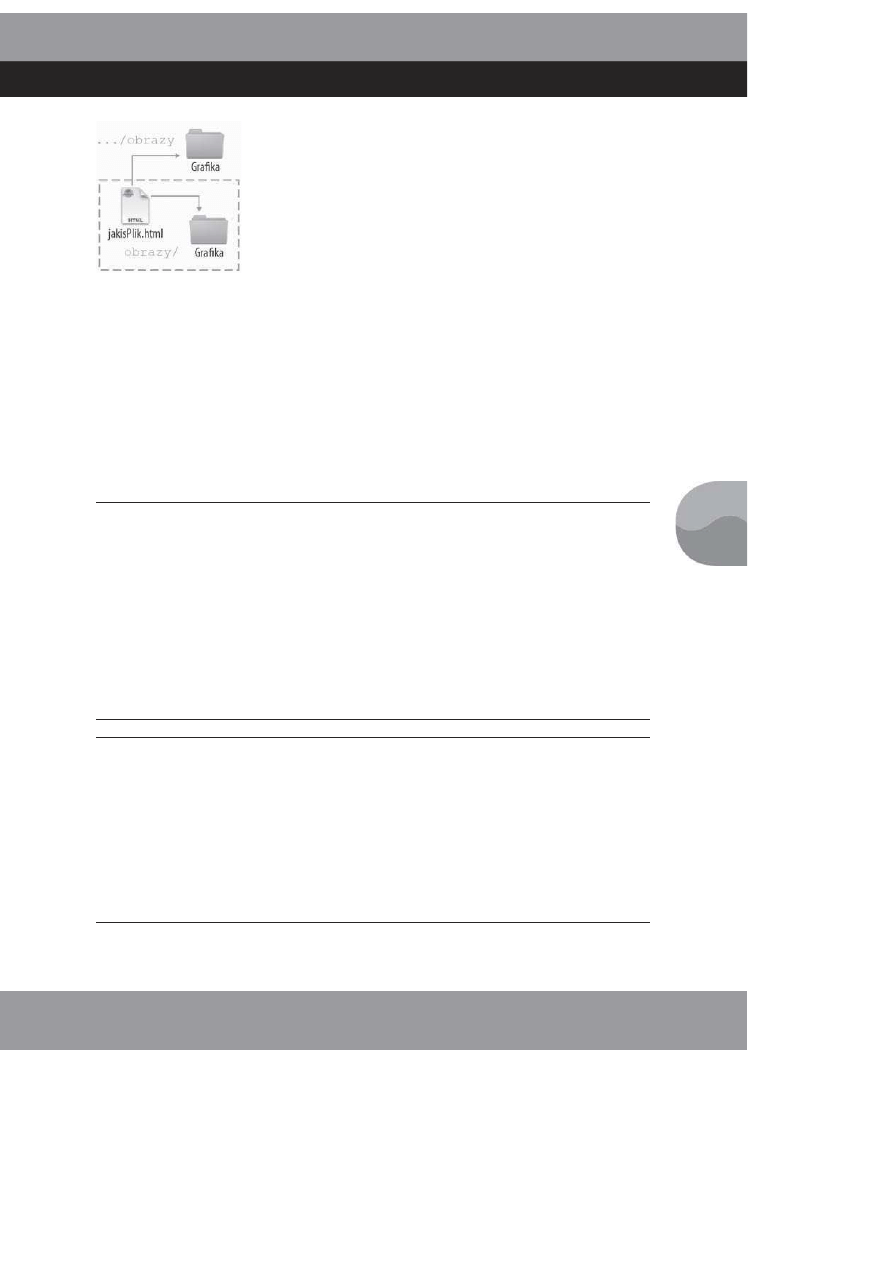
ROZDZIAŁ 5:
TWORZENIE STRONY
115
Rysunek 5.10. Względne ścieżki dostępu
Tak jak napisałem we wcześniejszym punkcie tego rozdziału, „Ustawianie bazy startowej”,
Twoja pozycja względna może być inna niż położenie pliku. Na przykład spójrz na dwie
poniższe strony (pliki Earth.html i Alien.html znajdujące się w folderze rozdziału 5. pod
adresem ftp://ftp.helion.pl/przyklady/tfanh5.zip). Pierwsza wzywa drugą na innym serwerze,
ale jako że baza pierwszej strony jest ustawiona na drugim serwerze, wezwanie jest względne.
Pierwszy plik ma nazwę Earth.html i jest umieszczony
na komputerze lokalnym
lub dowolnym serwerze
. A jej baza jest ustawiona na
helion.pl
w folderze
pliki/TFANH5
.
Może więc korzystać ze względnego adresu URL, by mieć dostęp do pliku Alien.html
na całkowicie innym serwerze.
Baza ustawiona na innym serwerze
<!DOCTYPE HTML>
<html>
<head>
<base href="http://helion.pl/pliki/TFANH5">
<meta charset="utf-8"> <title>Ziemia</title>
</head>
<body>
<h1>To jest Ziemia</h1>
<a href="Alien.html">Startujemy!</a>
</body>
</html>
Strona na innym serwerze
<!DOCTYPE HTML>
<html>
<head>
<meta charset="utf-8"> <title>Planeta Smashing</title>
</head>
<body>
<h1>Strona z serwera kosmitów</h1>
</body>
</html>
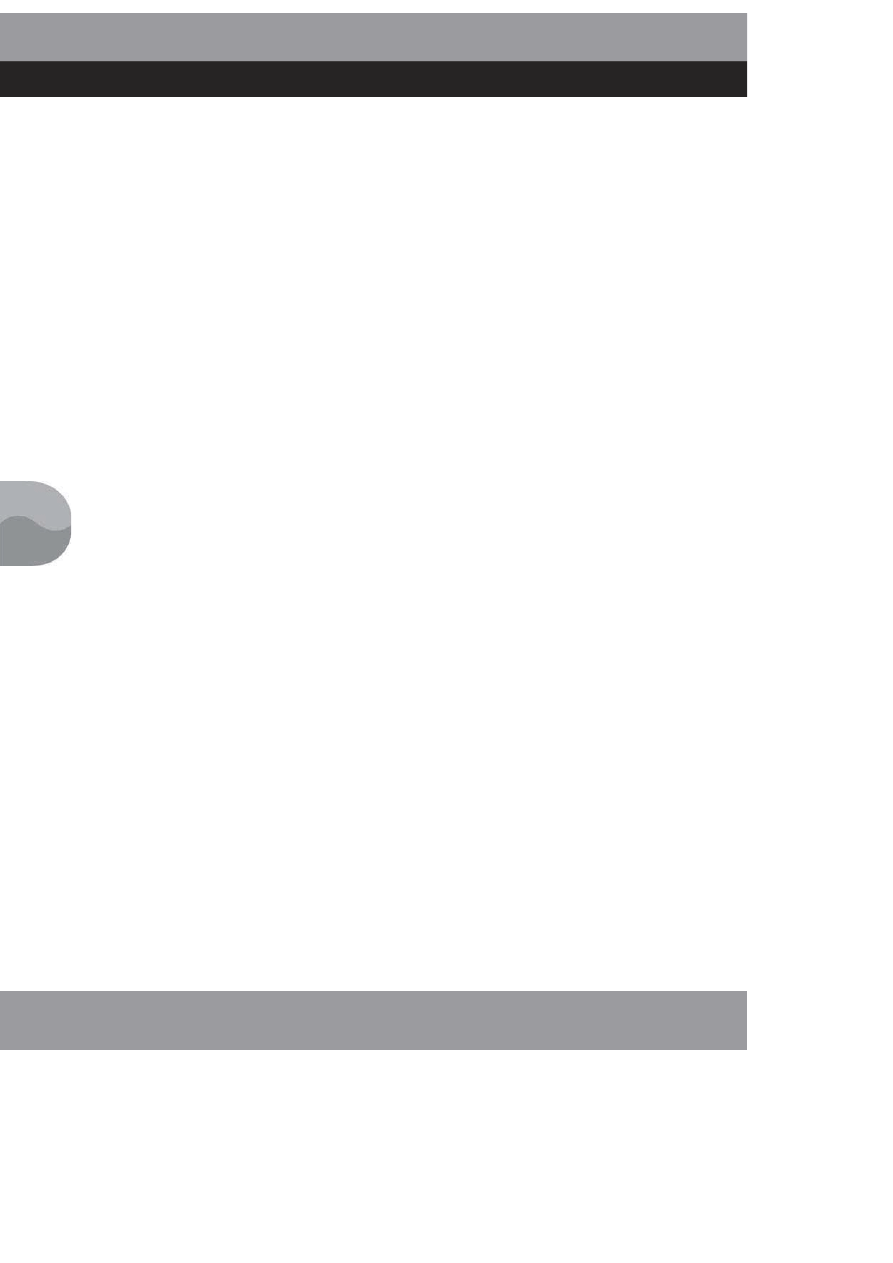
CZĘŚĆ II:
STRONY, WITRYNY I PROJEKTY
116
Mimo że domena pierwszej strony (Earth.html) to nie helion.pl/pliki/TFANH5, ustawiona
baza to helion.pl. W rezultacie względny odnośnik do Alien.html, który mieści się
w helion.pl, jest użyty bez potrzeby podawania adresu bezwzględnego.
DO DZIEŁA!
W pierwszym podrozdziale dowiedziałeś się, jak korzystać ze stanu Refresh, by automatycznie
zmieniać strony. Popatrz na odnośnik do prac Eadwearda Muybridge’a, by pobawić się trochę
z animacją i stanem Refresh.
http://138.23.124.165/collections/permanent/object_genres/photographers/muybridge/contents.html#
Co ciekawe, Muybridge już w roku 1878 był w stanie tworzyć filmy, używając do tego kilku
zdjęć. Zanim więc Thomas Edison wynalazł ruchomy obraz, Muybridge robił krótkie filmy
(około 12-klatkowe), prezentując animowany widok przeszłości. Uniwersytet Kalifornijski
w Riverside zachował i ożywił prace Muybridge’a za pomocą animowanych plików GIF.
Aby zobaczyć, jak możesz robić animacje, korzystając z odświeżania stron, pobierz jeden
z animowanych plików GIF z kolekcji Muybridge’a z odnośnika powyżej — studia lokomocji
— i wypakuj z niego 12 indywidualnych zdjęć. Możesz je wypakować za pomocą programu
Adobe Photoshop, Adobe Fireworks i kilku innych. (Wpisz wyodrWbnij obrazy z animowanego
pliku GIF w wyszukiwarce, by znaleźć wiele sposobów na uzyskanie pojedynczych obrazów.
Jeśli masz Maca, możesz użyć aplikacji Preview i tylko przeciągnąć pojedyncze obrazy z aplikacji
Preview do oddzielnego folderu).
Kiedy już wypakujesz pojedyncze pliki GIF, ustaw swoją animację, korzystając ze stanu
Refresh z elementem meta w sekcji <head> swojego skryptu. Aby zacząć, użyj poniższego
skryptu HTML5 (plik an1.html znajdujący się w folderze rozdziału 5. pod adresem
ftp://ftp.helion.pl/przyklady/tfanh5.zip).
<!DOCTYPE HTML>
<html>
<head>
<meta charset="utf-8">
<meta http-equiv="refresh" content="0.1; url=an2.html">
<title>Obraz 1</title>
</head>
<body>
<img src="an1.png" alt="jeden">
</body>
</html>
Pojedyncze pliki GIF zostały zapisane z rozszerzeniem .png i nazwane od an1.png aż po
an12.png (część an ma oznaczać animację). Także 12 plików HTML zostało nazwanych
z użyciem w nazwie liter an, od an1.html po an12.html. Jak tylko skończysz, uzyskasz animację
spacerującego konia. Jeśli przełączysz się z dwunastej strony z powrotem do pierwszej, koń
będzie szedł dalej.
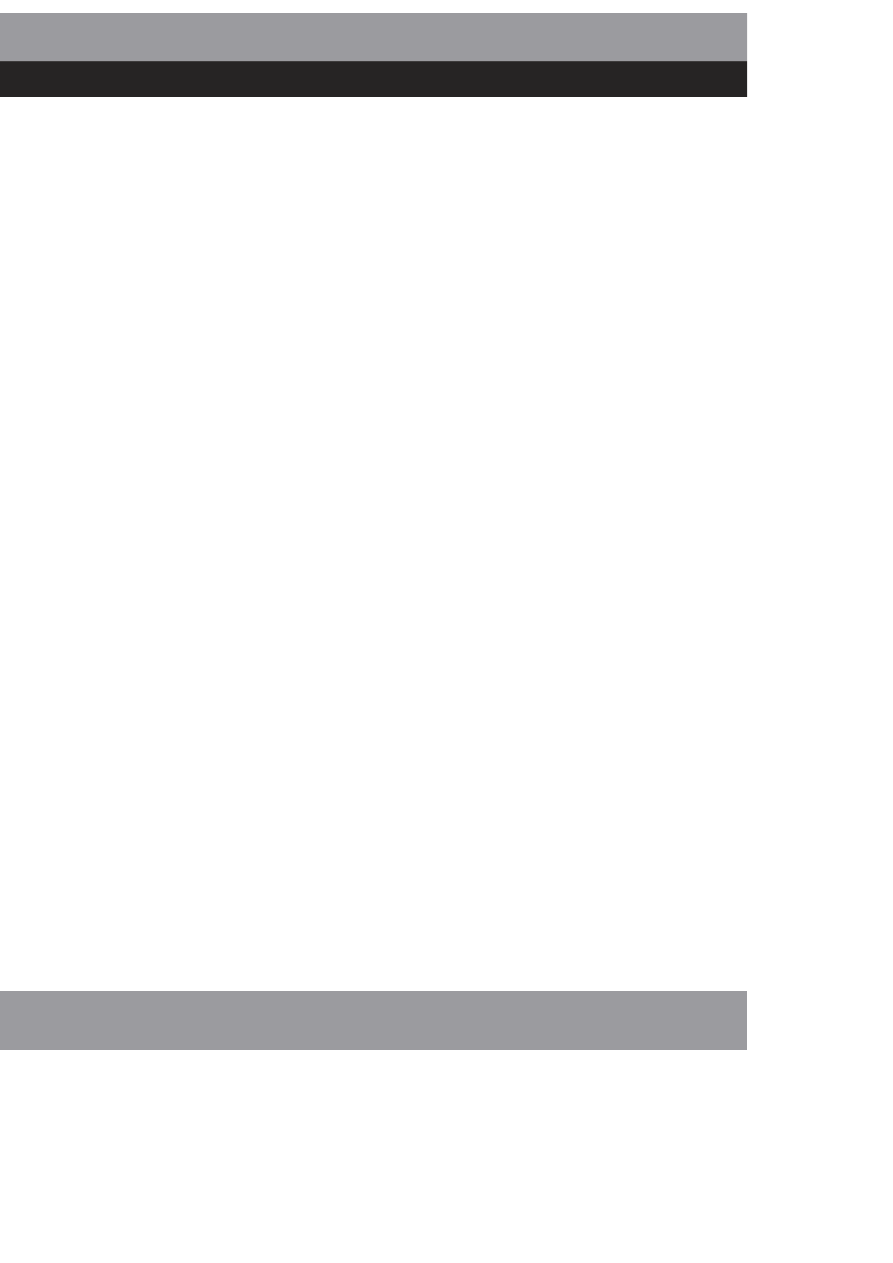
Skorowidz
!DOCTYPE, 23, 41, 54
>, 124
<, 124
, 50
_blank, 148, 150, 293
_parent, 148
_self, 148
_top, 148
3GP, 226
A
a, 23, 136, 141
target, atrybut, 148
abbr, 23
accept-charset, atrybut, 290
acronym, 27
action, atrybut, 291
addColorStop(), 284
address, 23
Adobe Browserlab, 30, 31
Adobe Device Central, 227, 228
Adobe Dreamweaver, 34
Adobe Illustrator, 200
Adobe Media Encoder CS5, 226, 227
Adobe Photoshop, 188
akapity, 104
aliasing, 186
align, atrybut, 58, 195, 196
alt, atrybut, 58
alternate stylesheet, 136
Apache, 327
Apple Quick Time Player, 231
Apple Safari, 32
applet, 27
arc(), 280
area, 23
arkusze stylów, 63, 64, 136
article, 22
aside, 22
audio, 22, 206, 210
autoplay, atrybut, 206
controls, atrybut, 206
loop, atrybut, 209
preload, atrybut, 208, 209
src, atrybut, 206
author, 142
autocomplete, atrybut, 291
autoplay, atrybut, 206, 234
B
b, 23
background-image, 85
bajt, 82
base, 23, 96, 97
basefont, 27
bdo, 23
bgsound, 27
big, 27
bit, 82
blink, 27
blockquote, 23
body, 23, 43
br, 23, 55, 56
Browserlab, 30, 31
button, 23
C
Camtasia, 230, 231
canvas, 22, 259, 260, 261, 262, 263
gradienty, 283, 284, 285
height, atrybut, 263
koła, 283
krzywe, 279
łuki, 280, 282, 283
obrazki, 269
rysunki, 263, 265, 266, 267, 274
siatka, 262, 275
width, atrybut, 263
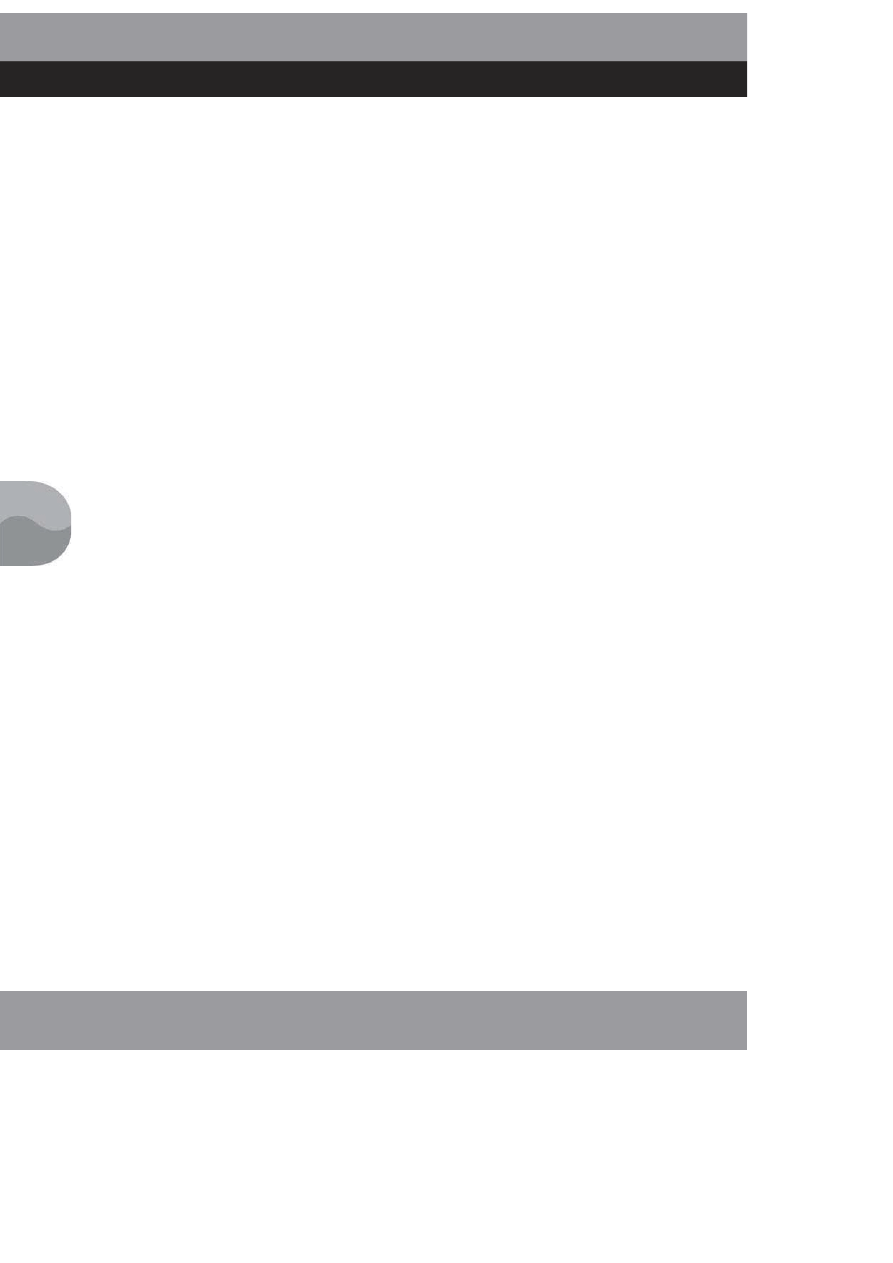
SKOROWIDZ
346
caption, 24, 111, 121
center, 27, 28
checkbox, pole, 300
Chrome, 30
ciasteczka, 318
cień, 270, 271, 272
cite, 24
clearRect(), 267
code, 24
codec, 211
col, 24
Coleridge, Samuel Taylor, 108
colgroup, 24
colspan, atrybut, 128, 130
command, 22
content, atrybut, 97
controls, atrybut, 206, 234
createLinearGradient(), 283
CSS3, 62
dodawanie stylu, 62
identyfikatory, 69, 71
klasy, 69
komentarze, 72
pseudoklasy, 167, 168
cudzysłów, używanie, 44, 45
D
dane tabelaryczne, 117, 121
dane, weryfikacja, 330
datalist, 21, 22, 298
dd, 24
del, 24
details, 22
dfn, 24
dir, 27
display, 118
div, 24, 103, 104, 106
dl, 24
document, 258
document.write(), 240
DOM, 104, 246, 258
elementy HTML5, 248
współdziałanie z JavaScript, 246
drawImage(), 270
Dreamweaver, 34
dt, 24
dźwięk, 205
efekty dźwiękowe, 215, 217
formaty, 209
konwersja plików, 215
tworzenie plików audio, 212
E
em, 24
embed, 22
Emerson, Ralph Waldo, 165
enctype, atrybut, 290
event, 258
F
fieldset, 24, 303
figcaption, 22, 111, 112
figure, 22, 111, 112
fill(), 264
fillRect(), 264
fillStyle, 264
filtry, 272, 274
Firefox, 29
first, 145
Flash, 322
FlashKit, aplikacja, 215
font, 27
footer, 22, 104
form, 24, 163, 249, 288
accept-charset, atrybut, 290
action, atrybut, 291
autocomplete, atrybut, 291
enctype, atrybut, 290
id, atrybut, 292
list, atrybut, 298
method, atrybut, 291
name, atrybut, 292
novalidate, atrybut, 290
target, atrybut, 293
formnovalidate, atrybut, 291
formularze, 288, 289
atrybuty, 289
checkbox, pole, 300
dane wejściowe, 296, 297
daty, 304, 305
DOM, 294
radio, pole, 300
frame, 27
frameset, 27
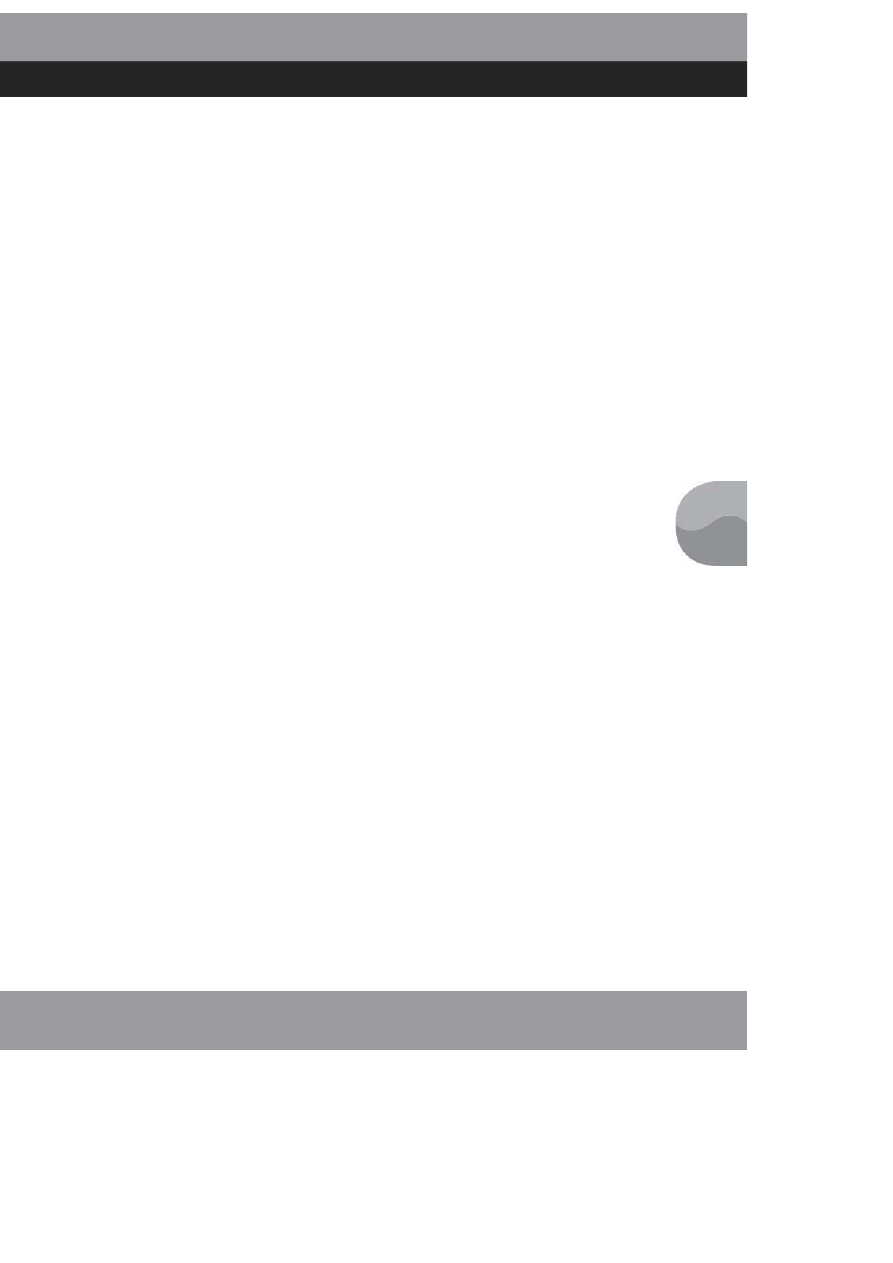
SKOROWIDZ
347
G
geolocation, 308, 313
latitude, atrybut, 308
longitude, atrybut, 308
geolokalizacja, 308, 312
pobieranie mapy, 309
szerokość i długość geograficzna, 308
getContext(), 263
gęstość pikseli, 68
GIF, 183
zmiana rozmiaru, 191
Google Chrome, 30
Google Earth, 312, 313
Google Maps, 308
gradienty, 283, 284, 285
grafika
bitmapowa, 182
rozmiar, 182, 185, 186, 187, 188, 190, 191, 192
skala szarości, 194
warstwy, 184, 185
wektorowa, 182
wyświetlanie, 54
Graphic Information Format, Patrz GIF
grupowanie, 108
H
h1 - h6, 24, 59
hash, 58
head, 24, 42, 43, 96
header, 22
height, atrybut, 235
hgroup, 22, 60, 61, 62
hierarchiczne typy odnośników, 144
hover, 90, 168
hr, 24, 108, 109, 110
href, atrybut, 54, 141
hreflang, atrybut, 141
HSL, 77, 78, 79
hsla, 84
html, 24, 96
lang, atrybut, 44
language, atrybut, 44
HTML, język, 20
HTML5, 37
kontynuowane znaczniki, 23, 24, 25
niekontynuowane znaczniki, 27
nowe elementy, 21, 22
przechowywanie, 314, 318
zdarzenia, 242
http-equiv, atrybut, 98
I
i, 24
icon, 139
id, atrybut, 71, 292
identyfikatory, 145, 147
iframe, 24, 150, 151, 152, 173, 217
sandbox, atrybut, 152
seamless, atrybut, 152
srcdoc, atrybut, 152
ikony, 139, 140, 172
image, 258
img, 24, 54, 195
align, atrybut, 58, 195, 196
alt, atrybut, 58
href, atrybut, 54
src, atrybut, 54
indeks
dolny, 25
górny, 25
index, 144
input, 24
formnovalidate, atrybut, 291
required, atrybut, 291
ins, 24
Internet Explorer, 33
isindex, 27
J
JavaScript, 98, 99, 100, 239
canvas, 263, 266, 267, 269
funkcje, 241
grafika, 197, 200
menu, 163
metody, 255, 256
obiekty, 255, 256
obsługa zdarzeń, 242, 243, 244, 245
pliki zewnętrzne, 240
przechowywanie danych, 250
tablice, 254
typy danych, 251, 252
umieszczanie na stronie, 240
wykrywanie zdarzeń, 242
zmienne, 250, 251
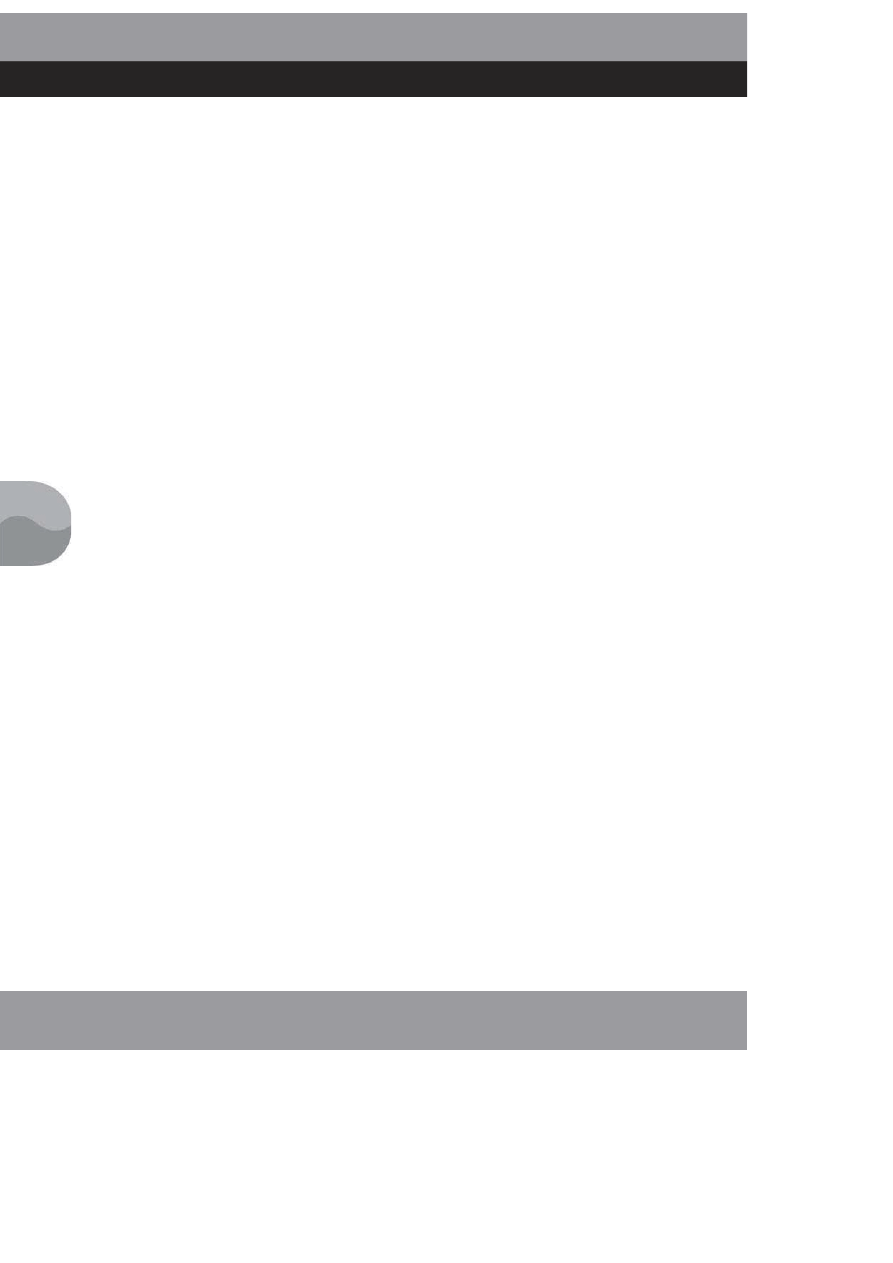
SKOROWIDZ
348
język skryptowy, 239
język znaczników hipertekstu, Patrz HTML, j"zyk
Joint Photographic Experts Group, Patrz JPEG
JPEG, 183, 184
zmiana rozmiaru, 188, 190
K
kamery internetowe, 228, 229
kamery wideo, 229, 230
kbd, 24
keygen, 22
keywords, 97
kod, parsowanie, 38
kodek, 211
kolory, 76
bezpieczne dla przeglądarki, 183
HSL, 77, 78, 79
przejrzystość, 84, 85
RGB, 77, 78, 80, 81
schematy, 86, 87, 88
ustawienia heksadecymalne, 81, 83
używanie nazw, 76, 77
wartości procentowe, 77, 78
koła, 283
komentarze
CSS, 72
HTML, 23, 45, 46, 48
komórka, 128
kompresja
bezstratna, 183
stratna, 183
konteksty przeglądania, 148, 150, 151
kontener, 20
kotwice, 145, 147
krzywe, 279
Kuler, 86, 87
L
label, 24
lang, atrybut, 44
language, atrybut, 44
last, 145
latitude, atrybut, 308
legend, 24, 303
li, 24
linia pozioma, 108, 110
link, 24, 41, 136
href, atrybut, 141
hreflang, atrybut, 141
media, atrybut, 141
rel, atrybut, 136, 142
sizes, atrybut, 141
title, atrybut, 141
type, atrybut, 141
list, atrybut, 298
listy, 104, 106
nienumerowane, 25, 107
numerowane, 25, 107
w nawigacji, 158, 159, 160
llustrator, 200
longitude, atrybut, 308
loop, atrybut, 209, 233
Ł
łuki, 280, 282, 283
M
mail(), 337, 341
mailto, 142
map, 24
mark, 22, 24
marquee, 27
media, atrybut, 141
menu, 24
meta, 24, 54, 96, 97, 98
content, atrybut, 97
http-equiv, atrybut, 98
name, atrybut, 97
metadane, 97
meter, 22
method, atrybut, 291
Microsoft Internet Explorer, 33
miniatury, 173
Miro Video Converter, aplikacja, 225, 226
Mobile Safari, 32, 33
Mosaic, 29
Mozilla Firefox, 29
multicol, 27
Muybridge, Eadweard, 116
N
name, atrybut, 97, 292
nav, 22, 155
navigator.appVersion, 197
navigator.platform, 253
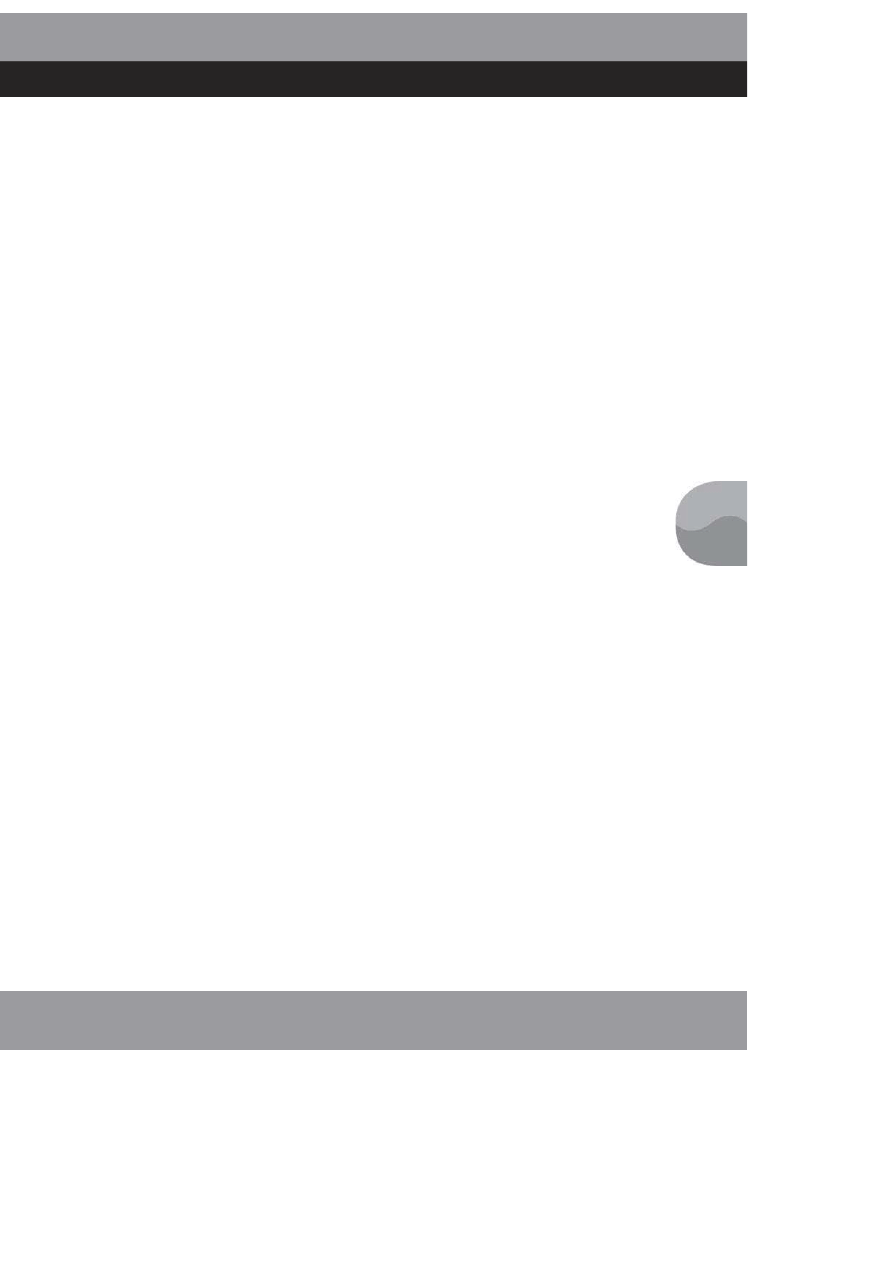
SKOROWIDZ
349
nawigacja, 155, 156
globalna, 157, 158, 160
grafika, 172
iframe, 173, 175
listy, 158, 159, 160
pionowa, 167, 169
pozioma, 167
projekt, 156
pseudoklasy, 167, 168
rozwijane menu, 160
spójność, 165
testowanie, 157
Netscape Navigator, 29
next, 145
nobr, 27
noframes, 27
noscript, 27
novalidate, atrybut, 290
O
Obiektowy Model Dokumentu, Patrz DOM
obiekty
JavaScript, 255, 256
PHP, 334
object, 25, 324
obsługa zdarzeń, 242, 243, 244, 245
odniesienie bezwzględne, 113
odniesienie względne, 114, 115
odnośniki, 136
atrybuty, 141
ikony, 139, 140
strony, 141
typy, 144
odświeżanie strony, 98
ol, 25, 106
onionskin, 31
Opera, 32
Opera Mini, 32
optgroup, 25, 162, 163
option, 25, 160, 161
output, 22, 248, 250
P
p, 25, 104
padding, 124
paleta kolorów, 87
integracja ze stroną, 88
paragraf, 25
param, 25
parsowanie kodu, 38
Photoshop, 188
PHP, 325, 326, 328, 330, 332
konfiguracja, 327
obiekty, 334
operatory, 335, 336
przechowywanie danych, 332
stałe, 333
tablice, 333
testowanie, 327
weryfikacja danych, 330
zmienne, 332
piksele, gęstość, 68
pliki
organizacja, 113
rozszerzenia, 38, 40
typy, 38, 40
pływające ramki, 150, 151, 152, 172
urządzenia przenośne, 175, 176
PNG, 184, 185
zmiana rozmiaru, 191
podpisy, 111
pop(), 255, 256
Portable Network Graphics, Patrz PNG
poster, atrybut, 232
pre, 25
prefetch, 140, 141
preload, atrybut, 208, 209, 233
prev, 145
progress, 22
przechowywanie
lokalne, 318
w sesji, 314
przeglądarki, 28
Apple Safari, 32
Google Chrome, 30
Microsoft Internet Explorer, 33
Mozilla Firefox, 29
Opera, 32
przejrzystość, 84, 85, 86
przycisk, 23
pseudoklasy, 167
Q
q, 25
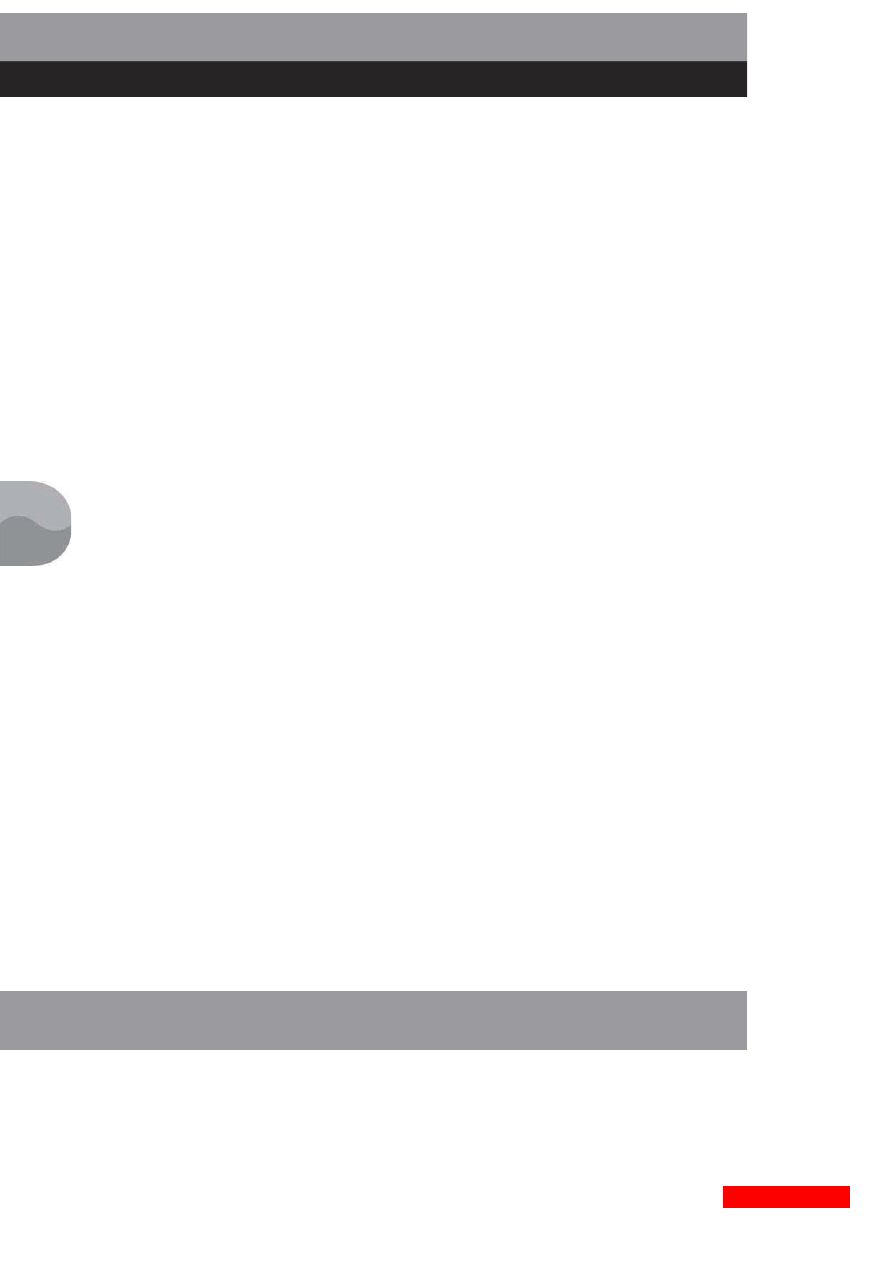
SKOROWIDZ
350
R
radiany, 280
radio, pole, 300
refresh, 98
Rejestrator dźwięku, aplikacja, 212, 213, 214
rel, atrybut, 136, 142
required, atrybut, 291
RGB, 77, 80, 81
rgba, 84, 273
rowspan, atrybut, 128, 130
rozszerzenia plików, 38, 40
zmiana ustawień, 39, 40
rozwijane menu, 160
rp, 22
rt, 22
ruby, 22
rysunki, podpis, 111
S
s, 27
Safari, 32
samp, 25
sandbox, atrybut, 152
Scalable Vector Graphics, Patrz SVG
schematy kolorów, 86, 87, 88
script, 25, 41, 100
seamless, atrybut, 152
section, 22
sekcje, 100, 101, 103, 104
sekwencyjne typy odnośników, 144
select, 25, 160, 161, 163
sizes, atrybut, 141
skala szarości, 194
słowa kluczowe, 97
small, 25
Sound Studio, aplikacja, 214
source, 22, 210, 222, 231
type, atrybut, 210, 211, 231
spacer, 27
span, 25, 64
src, atrybut, 54, 206, 222
srcdoc, atrybut, 152
stopka, 104
stopnie, 280
zamiana na radiany, 280
strike, 27
strokeRect(), 267
strona
efekty dźwiękowe, integracja, 217
elementy, 54
porządkowanie zawartości, 104
struktura, 57
zagnieżdżanie, 151
strong, 25
style, 25, 62, 63
style wpisane, 62, 68, 69
sub, 25
summary, 22
sup, 25
SVG, 181, 182
konwersja z plików .ai, 200
zmiana rozmiaru, 192
systemy numeryczne, 82
T
tabele, 25, 26, 117, 118, 121
elementy, 121
nadawanie stylu, 122
nagłówek, 24
obramowanie, 123, 124
tło, 125
złożone, 127, 128
table, 25, 117, 118, 121
table-cell, 118
tablice
JavaScript, 254
PHP, 333
target, atrybut, 148, 293
tbody, 25
td, 25, 121, 128
colspan, atrybut, 128, 130
rowspan, atrybut, 128, 130
tekst
cytowany, 23, 25
definicja, 24
kierunek wyświetlania, 23
kursywa, 24
mały, 25
nagłówki, 24
owijanie wokół obrazka, 58
pogrubienie, 23
usunięty, 24
wyróżniony, 24
wyświetlanie, 54
zaakcentowany, 25
zachowanie oryginalnego formatowania, 25
złamanie, 55, 56
textarea, 25
text-decoration, 90
Wyszukiwarka
Podobne podstrony:
Podrecznik HTML5 Smashing Magazine 2
Podrecznik HTML5 Smashing Magazine tfanh5
Podrecznik HTML5 Smashing Magazine
Podrecznik HTML5 Smashing Magazine
informatyka podrecznik projektantow logo smashing magazine gareth hardy ebook
informatyka projektowanie witryn internetowych user experience smashing magazine jesmond allen ebook
informatyka podrecznik freelancera tajniki sukcesu niezaleznego projektanta stron www smashing magaz
informatyka podrecznik projektantow www smashing magazine smashing magazine ebook
Podrecznik freelancera Tajniki sukcesu niezaleznego projektanta stron WWW Smashing Magazine podfre
Podręcznik projektantów WWW Smashing Magazine
informatyka html5 zaawansowane programowanie peter lubbers ebook
Android UI Podrecznik dla projektantow Smashing Magazine andrui
Podrecznik freelancera Tajniki sukcesu niezaleznego projektanta stron WWW Smashing Magazine
informatyka antywzorce jezyka sql jak unikac pulapek podczas programowania baz danych bill karwin eb
Podrecznik freelancera Tajniki sukcesu niezaleznego projektanta stron WWW Smashing Magazine podfre
informatyka praktyczna analiza pakietow wykorzystanie narzedzia wireshark do rozwiazywania problemow
więcej podobnych podstron